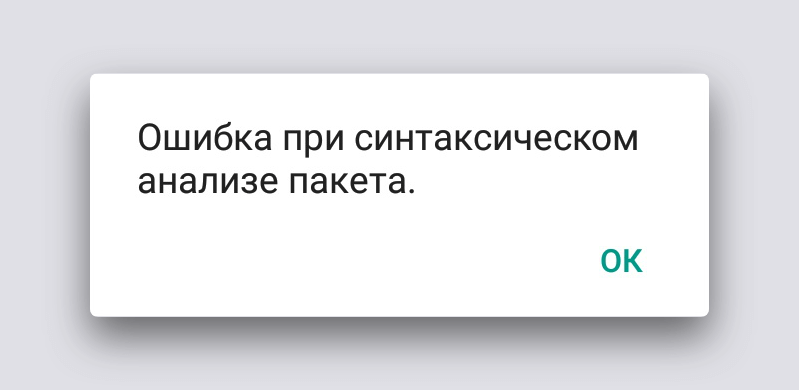Синтаксическая ошибка на Android-устройствах — одна из старейших и наиболее распространенных ошибок, с которыми сталкиваются владельцы Android-устройств. Ошибка обычно появляется при попытке установить приложение на мобильный телефон. Сообщение о ней выглядит так: «Синтаксическая ошибка. Ошибка при синтаксическом анализе пакетах». Понимать это нужно следующим образом: «приложение не может быть установлено на вашем телефоне из-за проблемы синтаксического анализа»
Если вы продолжите попытки установки выбранного софта путем внесения изменений в manifest-файл приложения, то вряд ли избавитесь от ошибки. Искусственно снижать требования программы к системе — не лучшая идея. Сегодня мы решили досконально разобраться в вероятных причинах появления ошибки и предложить вам несколько способов ее несложного и безопасного устранения.
Прежде чем приступить к исправлению ошибки, давайте посмотрим, что может послужить причиной ее возникновения. На сегодняшний день известны несколько таких причин:
- Внесение изменений в manifest-файл приложения (например, изменение требований к версии ОС Android).
- Повреждение или неполная закачка .apk файла.
- Загрузка и установка сторонних приложений из неизвестных источников при отсутствии разрешения на подобные действия в настройках смартфона.
- Несовместимость версии ОС Android или аппаратного обеспечения смартфона с требованиями устанавливаемого приложения.
- Блокировка установки любых сторонних приложений настройками безопасности.
Способ 1. Проверка manifest-файла приложения
Это решение предназначено только для пользователей, которые пользуются программами для внесения изменений в manifest-файлы приложений. Таким образом, если вы один из них и сделали какие-либо изменения в файл приложения AndroidManifest.xml, вам нужно попытаться восстановить его в исходное состояние «по умолчанию». Прежде чем что-то предпринимать, убедитесь в том, что название .apk было изменено. Например, если первоначальный .apk был назван original.apk, и вы переименовали его original1.apk то вам, возможно, придется переименовать его обратно, присвоив исходное имя, которым является «Original.apk».
После того, как переименование выполнено, вновь попытайтесь установить приложение на ваш телефон и посмотреть, пропала ли ошибка при синтаксическом анализе пакета.
Возможно, возникла проблема с кодом приложения. Диагностировать конкретную причину в данном случае очень сложно, и универсальных методов решения проблемы не существует — здесь либо придется разбираться долго и серьезно, либо пойти по пути наименьшего сопротивления, воспользовавшись альтернативным способом установки выбранного приложения (например, с другого устройства).
Способ 2: Разрешить установку приложений из неизвестных источников
В соответствии с требованиями безопасности Android-смартфон может запрещать устанавливать сторонние приложения и софт из неизвестных источников, позволяя делать это только из Google Play Маркет. Запрет связан с тем, что установка сторонних приложений из неизвестных источников может повредить ваш телефон.
Так что, если вы пытаетесь установить файл .apk, то можете столкнуться с «ошибкой при синтаксическом анализе пакета». Чтобы исправить ошибку и обойти запрет, нужно разрешить установку приложений из неизвестных источников. Соответствующий пункт имеется в настройках безопасности телефона.
- Перейдите в раздел «Настройки»;
- Далее «Безопасность»;
- Найти «Неизвестные источники» и галочкой разблокировать загрузку. Если смартфон выдаст запрос, подтвердите свое решение, нажав OK.
Вернитесь в папку, где находится файл .apk. Нажмите на него и установите приложение.
Способ 3: Включить отладку по USB
Включение отладки по USB не является действительно необходимым для установки Android-приложений с помощью файла .apk. Но некоторые пользователи утверждают, что решили проблему с синтаксической ошибкой на Андроид именно этим способом.
Чтобы включить отладку по USB, необходимо включить режим разработчика на своем устройстве. Для этого выполните следующие действия:
- Зайдите в «Настройки»;
- Найдите раздел «О телефоне» и зайдите в него;
- Прокрутите вниз до пункта «Номер сборки», нажмите на него 7 раз (после седьмого касания вы должны увидеть на экране «Теперь вы разработчик»)
- Затем вернитесь в раздел «Настройки», прокрутите вниз и найдите «Меню для разработчика»;
- Найдите там раздел «Отладка по USB» и активируйте процесс.
Процедура включения отладки по USB для некоторых устройств может иметь свои особенности. Ознакомиться со спецификой действий более подробно можно в следующей статьей.
Способ 4: Отключить антивирус
Синтаксическая ошибка также может произойти, если ваша антивирусная программа блокирует установку. Большинство антивирусов пытаются блокировать установку приложений, которые на их взгляд могут выглядеть ненадежными или подозрительными. Так что, если вы пытаетесь установить .apk файл, причина появления ошибки, возможно, кроется в том, что ваше антивирусное приложение блокирует файл .apk, предотвращая установку «подозрительного» софта.
Попробуйте временно отключить антивирус и попытаться установить файл .apk. Если причина угадана верно, установка пройдет без проблем и сообщений об ошибке при синтаксическом анализе пакета андроид.
Способ 5: Поврежденный или не полностью загруженный APK-файл
Ошибка также может произойти из-за поврежденного файла .apk. Попробуйте загрузить свежую версию APK-файла и установить приложение. Возможно, это поможет устранить ошибку. Кроме того, убедитесь, что вы скачали полный файл — для этого достаточно сравнить размеры предлагаемого и загруженного файла. Частичная загрузка файла .apk непременно приведет к ошибке синтаксического анализа во время установки приложения.
Способ 6: Несовместимость приложения
Некоторые программы не поддерживают устаревшие версии операционной системы Android. Ряд приложений несовместим с устаревшей аппаратной частью устройства. В обоих случаях при попытке установки приложения вы получаете сообщение об ошибке синтаксического анализа пакета Android. Например, когда вы пытаетесь установить приложение, которое требует Android 8 Oreo и выше, на смартфон с Android 7 Nougat. Чтобы не попасть в подобную ситуацию, внимательно читайте описание приложения на Google Play Маркет, особенно в той его части, где приведены системные требования.
Сегодня мы рассмотрели ряд способов решения синтаксической ошибки и выяснили причины ее возникновения. Если вы сталкивались с ней на своем устройстве и успешно преодолели, расскажите, пожалуйста, о своем опыте в комментариях. Возможно, именно ваш метод станет спасительным для кого-то из пользователей.
Операционная система Андроид благодаря открытому коду является очень гибким софтверным решением для любых мобильных гаджетов. Каждый производитель брендированных смартфонов вносит свои модификации в ОС и создает версии оболочки. Для расширения функционала пользователи устанавливают множество дополнительных приложений, игр как из официального интернет-магазина Google Play Маркет, так и со сторонних ресурсов. Часто при инсталляции файлов apk, скачанных из альтернативных источников, может возникнуть проблема, когда процесс прерывается, а на экране появляется надпись «Синтаксическая ошибка. Ошибка при синтаксическом анализе пакета». Отчего возникает синтаксическая ошибка Андроид, как решить эту проблему, рассмотрим подробно в этой статье.
- Почему возникает ошибка синтаксиса
- Несоответствие версии ОС Андроид
- Меняем политику безопасности ОС Андроид
- Отключение антивирусной программы
- Поврежденный АРК-файл
- Появление ошибки синтаксиса из-за вирусов
- Решение проблемы через отладку по USB
- Дополнительные способы решения проблемы синтаксиса загрузки арк-файлов
Почему возникает ошибка синтаксиса
Основные причины, по которым система сообщает о сбое при установке приложений, следующие:
- версия операционной системы Android не поддерживает установку данного приложения или обновления;
- в телефоне установлена политика безопасности, запрещающая инсталляцию ПО, полученного не из Google Play Маркет;
- неполная загрузка арк-файла, либо архив содержит ошибки, поврежден;
- вирусы, либо антивирусная программа, не позволяют развернуть приложение;
- в manifest-файл программы внесены некорректные изменения.
В каждом отдельном случае существуют свои способы устранения ошибки синтаксиса. Рассмотрим их подробнее.
Несоответствие версии ОС Андроид
Каждое приложение, даже новый релиз уже установленной программы, работают на определенной версии операционной системы Android. Когда она не соответствует требованиям, то программа не устанавливается и выдает ошибку. Обновить Андроид 9, например, до десятой версии стандартными способами, как ОС Виндовс, невозможно. Есть обходные пути, но они достаточно рискованные, так как могут привести к сбоям в работе операционки.
Решается эта проблема следующими способами:
- скачать арк-файл приложения той версии, которая поддерживается текущей операционной системой;
- установить последние обновления для ОС Андроид;
- искусственно изменить требования версии через специальный инструмент.
Для начала проверьте, какая версия прошивки установлена на вашем гаджете, установите последние обновления.
-
В «Настройках» откройте вкладку «Система», затем «О телефоне».
-
Здесь указана версия вашей операционной системы Андроид. Версия EMUI — это оригинальная прошивка производителя смартфона.
-
Вернитесь в меню «Система», откройте «Обновление ПО» и нажмите «Проверка обновлений». Смартфон должен быть в этот момент подключен к интернету. Система проверит наличие обновлений и установит последние в случае необходимости. Это не меняет релиз ОС Андроид, а лишь устанавливает последние дополнения разработчика.
-
Теперь посмотрите системные требования приложения. Для этого откройте его в Google Play Маркет, пролистайте страницу вниз и в разделе «Дополнительная информация» будет указана поддерживаемая версия Андроид для данной программы.
-
Если вы войдете в Play Маркет под личным аккаунтом Гугл, к которому привязано Андроид-устройство, то сервис автоматически определит совместимость приложения с установленной версией операционной системы.
Есть приложения, которые не только учитывают версию прошивки, но и другие аппаратные и программные требования конкретного устройства. Другими словами, даже если вы ради установки какой-нибудь экзотической игры, приобретете смартфон с Андроид 11, не факт, что приложение на нем загрузится без ошибки синтаксиса.
Меняем политику безопасности ОС Андроид
По умолчанию все официальные версии ОС Андроид содержат заперт на установку программ, полученных из неизвестных источников. В таком случае файл арк, скачанный с какого-нибудь сайта, не будет распаковываться и система выдаст сообщение «Ошибка при синтаксическом анализе пакета». Следует отменить блокировку.
-
В «Настройках» откройте раздел «Безопасность и конфиденциальность», перейдите в «Дополнительные настройки».
-
В разделе «Установка приложений из внешних источников» выберите необходимое приложение и установите ползунок «Разрешить установку приложений».
-
В некоторых моделях устройств и релизах Андроид можно разрешить загрузку из альтернативных источников для всех приложений. Для этого в разделе «Безопасность» достаточно передвинуть ползунок напротив надписи «Неизвестные источники».
Отключение антивирусной программы
Антивирус, установленный на Андроид-устройстве, может блокировать загрузку некоторых приложений, считая их небезопасными. Чаще всего такое случается с программами, инсталлируемыми из арк-файла. Для решения проблемы временно отключите антивирус, попробуйте заново установить приложение. После удачной инсталляции не забудьте снова активировать антивирусное ПО.
Поврежденный АРК-файл
Еще одна причина появления сообщения «Ошибка при синтаксическом анализе пакета» при распаковке установочного файла состоит в том, что сборка архива некорректная, либо файл скачан не полностью.
- Проверьте размер скачанного файла и исходного. Если они не совпадают, попробуйте повторить загрузку.
- Скачайте арк-файл нужного приложения с другого сайта и попробуйте развернуть программу из него.
- Платные приложения Гугл Плей, скачанные с альтернативных АРК-сайтов, требуют правильной установки кэш-файлов. Прочитайте инструкцию, которая содержится в архиве установочного пакета.
Появление ошибки синтаксиса из-за вирусов
Вредоносные программы могут мешать стабильной работе Андроид и приложений, влиять на установку стороннего ПО. Скачайте в Google Play Маркет бесплатный антивирус и просканируйте смартфон. Я пользуюсь антивирусной программой «Avast Mobile Security». Вы можете выбрать другую, например, «Антивирус Dr. Web Light». В бесплатной версии придется смириться с наличием рекламных баннеров.
Решение проблемы через отладку по USB
Неоднозначный метод, но некоторые пользователи утверждают, что с его помощью удалось решить задачу установки приложения из арк-файла. Для начала включите отладку в режиме разработчика.
-
В «Настройках» откройте раздел «Система», затем вкладку «О телефоне». Несколько раз тапните по надписи «Номер сборки» пока на экране не появится надпись «Теперь вы разработчик».
-
Вернитесь в меню «Система», откройте раздел «Для разработчиков». Перейдите в специальное меню управления расширенным функционалом ОС Андроид.
-
Найдите соответствующий пункт «Отладка по USB» и передвиньте ползунок для активации режима.
В данном режиме попробуйте вначале скачать файл АРК на компьютер, а затем через кабель USB переместите его на мобильное устройство и запустите. Возможно, ошибка синтаксического анализа пакета исчезнет.
Дополнительные способы решения проблемы синтаксиса загрузки арк-файлов
Некоторые их этих способов довольно сложные и подойдут скорее «продвинутым» пользователям. Применять их стоит, когда все другие варианты исправления проблемы не помогли. Здесь я упомяну о таких решениях только обзорно.
- Редактирование файла программой APK Editor. Потребуется платная версия Pro, так как именно в ней активирована функция редактирования параметров арк-файла. Программу можно скачать в Google Play. Далее через редактор арк-файла меняете параметры совместимости приложения с вашей версией ОС Андроид.
- Отмена изменений в файле приложения AndroidManifest.xml. Если вы осуществили в файле приложения AndroidManifest.xml какие-либо правки, то следует его попытаться восстановить в исходное положение «по умолчанию». Также может помочь возврат исходного имени файла в случае его изменения.
- Ошибку инсталляции может создавать конфликт приложений, когда уже запущенный сервис не дает установить новое ПО. Попробуйте установить нужную программу в безопасном режиме Андроид.
- Загрузка арк-файла с карты памяти или из аттачмента электронного письма также может привести к сложностям в распаковке и запуске инсталлятора. Сохраните файл на внутренней памяти телефона и повторите загрузку.
- Когда проблема с установкой приложений приобрела систематический характер и ошибка возникает регулярно, скорее всего, придется возвращать Андроид к заводским настройкам. Предварительно сохраните все важные данные на сторонних носителях, в облачном хранилище.
Как всегда, при решении проблем с программным обеспечением, советую двигаться пошагово от простого к сложному. Столкнувшись с невозможностью установки нужного приложения по причине ошибки синтаксического анализа пакетов, вначале проверьте совместимость с релизом вашей ОС Андроид. Попробуйте обновить операционную систему стандартным методом. Запустите антивирусную проверку или, наоборот, отключите антивирус на время установки. Не помогло, а новое приложение очень необходимо? Примените другие методы, описанные в статье. Будьте аккуратны при распаковке арк-файлов со сторонних сайтов.
Post Views: 1 595
Синтаксическая ошибка на Android-устройствах — одна из старейших и наиболее распространенных ошибок, с которыми сталкиваются владельцы Android-устройств. Ошибка обычно появляется при попытке установить приложение на мобильный телефон. Сообщение о ней выглядит так: «Синтаксическая ошибка. Ошибка при синтаксическом анализе пакетах». Понимать это нужно следующим образом: «приложение не может быть установлено на вашем телефоне из-за проблемы синтаксического анализа»
Если вы продолжите попытки установки выбранного софта путем внесения изменений в manifest-файл приложения, то вряд ли избавитесь от ошибки. Искусственно снижать требования программы к системе — не лучшая идея. Сегодня мы решили досконально разобраться в вероятных причинах появления ошибки и предложить вам несколько способов ее несложного и безопасного устранения.
Прежде чем приступить к исправлению ошибки, давайте посмотрим, что может послужить причиной ее возникновения. На сегодняшний день известны несколько таких причин:
- Внесение изменений в manifest-файл приложения (например, изменение требований к версии ОС Android).
- Повреждение или неполная закачка .apk файла.
- Загрузка и установка сторонних приложений из неизвестных источников при отсутствии разрешения на подобные действия в настройках смартфона.
- Несовместимость версии ОС Android или аппаратного обеспечения смартфона с требованиями устанавливаемого приложения.
- Блокировка установки любых сторонних приложений настройками безопасности.
Способ 1. Проверка manifest-файла приложения
Это решение предназначено только для пользователей, которые пользуются программами для внесения изменений в manifest-файлы приложений. Таким образом, если вы один из них и сделали какие-либо изменения в файл приложения AndroidManifest.xml, вам нужно попытаться восстановить его в исходное состояние «по умолчанию». Прежде чем что-то предпринимать, убедитесь в том, что название .apk было изменено. Например, если первоначальный .apk был назван original.apk, и вы переименовали его original1.apk то вам, возможно, придется переименовать его обратно, присвоив исходное имя, которым является «Original.apk».
После того, как переименование выполнено, вновь попытайтесь установить приложение на ваш телефон и посмотреть, пропала ли ошибка при синтаксическом анализе пакета.
Возможно, возникла проблема с кодом приложения. Диагностировать конкретную причину в данном случае очень сложно, и универсальных методов решения проблемы не существует — здесь либо придется разбираться долго и серьезно, либо пойти по пути наименьшего сопротивления, воспользовавшись альтернативным способом установки выбранного приложения (например, с другого устройства).
Способ 2: Разрешить установку приложений из неизвестных источников
В соответствии с требованиями безопасности Android-смартфон может запрещать устанавливать сторонние приложения и софт из неизвестных источников, позволяя делать это только из Google Play Маркет. Запрет связан с тем, что установка сторонних приложений из неизвестных источников может повредить ваш телефон.
Так что, если вы пытаетесь установить файл .apk, то можете столкнуться с «ошибкой при синтаксическом анализе пакета». Чтобы исправить ошибку и обойти запрет, нужно разрешить установку приложений из неизвестных источников. Соответствующий пункт имеется в настройках безопасности телефона.
- Перейдите в раздел «Настройки»;
- Далее «Безопасность»;
- Найти «Неизвестные источники» и галочкой разблокировать загрузку. Если смартфон выдаст запрос, подтвердите свое решение, нажав OK.
Вернитесь в папку, где находится файл .apk. Нажмите на него и установите приложение.
Способ 3: Включить отладку по USB
Включение отладки по USB не является действительно необходимым для установки Android-приложений с помощью файла .apk. Но некоторые пользователи утверждают, что решили проблему с синтаксической ошибкой на Андроид именно этим способом.
Чтобы включить отладку по USB, необходимо включить режим разработчика на своем устройстве. Для этого выполните следующие действия:
- Зайдите в «Настройки»;
- Найдите раздел «О телефоне» и зайдите в него;
- Прокрутите вниз до пункта «Номер сборки», нажмите на него 7 раз (после седьмого касания вы должны увидеть на экране «Теперь вы разработчик»)
- Затем вернитесь в раздел «Настройки», прокрутите вниз и найдите «Меню для разработчика»;
- Найдите там раздел «Отладка по USB» и активируйте процесс.
Процедура включения отладки по USB для некоторых устройств может иметь свои особенности. Ознакомиться со спецификой действий более подробно можно в следующей статьей.
Способ 4: Отключить антивирус
Синтаксическая ошибка также может произойти, если ваша антивирусная программа блокирует установку. Большинство антивирусов пытаются блокировать установку приложений, которые на их взгляд могут выглядеть ненадежными или подозрительными. Так что, если вы пытаетесь установить .apk файл, причина появления ошибки, возможно, кроется в том, что ваше антивирусное приложение блокирует файл .apk, предотвращая установку «подозрительного» софта.
Попробуйте временно отключить антивирус и попытаться установить файл .apk. Если причина угадана верно, установка пройдет без проблем и сообщений об ошибке при синтаксическом анализе пакета андроид.
Ошибка также может произойти из-за поврежденного файла .apk. Попробуйте загрузить свежую версию APK-файла и установить приложение. Возможно, это поможет устранить ошибку. Кроме того, убедитесь, что вы скачали полный файл — для этого достаточно сравнить размеры предлагаемого и загруженного файла. Частичная загрузка файла .apk непременно приведет к ошибке синтаксического анализа во время установки приложения.
Способ 6: Несовместимость приложения
Некоторые программы не поддерживают устаревшие версии операционной системы Android. Ряд приложений несовместим с устаревшей аппаратной частью устройства. В обоих случаях при попытке установки приложения вы получаете сообщение об ошибке синтаксического анализа пакета Android. Например, когда вы пытаетесь установить приложение, которое требует Android 8 Oreo и выше, на смартфон с Android 7 Nougat. Чтобы не попасть в подобную ситуацию, внимательно читайте описание приложения на Google Play Маркет, особенно в той его части, где приведены системные требования.
Сегодня мы рассмотрели ряд способов решения синтаксической ошибки и выяснили причины ее возникновения. Если вы сталкивались с ней на своем устройстве и успешно преодолели, расскажите, пожалуйста, о своем опыте в комментариях. Возможно, именно ваш метод станет спасительным для кого-то из пользователей.
Открытость операционной системы Android позволяет устанавливать приложения разными способами. Это можно делать как через специализированные приложения вроде Google Play, так и через APK-файлы, то есть вручную. И в тот момент, когда пользователь выбирает второй вариант установки, при попытке открыть APK на экране появляется ошибка при синтаксическом анализе пакета. Проблема является довольно частой, но, к счастью, поддается решению. Давайте посмотрим, что мы можем сделать при возникновении синтаксической ошибки.
Чаще всего ошибка появляется на старых версиях Андроид
Содержание
- 1 Что такое синтаксический анализ пакета
- 2 Как исправить синтаксический анализ пакета
- 2.1 Как переименовать файл
- 2.2 Файл поврежден
- 2.3 Старая версия Андроид
- 2.4 Как переместить файл
- 3 Где скачать APK
Что такое синтаксический анализ пакета
Сначала разберемся, с чем мы имеем дело, и какое отношение к Android имеет синтаксис, знакомый нам по школьному курсу русского языка. В лингвистике синтаксической ошибкой называют нарушение связи слов в предложении. В программировании это понятие имеет схожее значение и, если не углубляться в подробности, ошибка синтаксического анализа на Андроид — проблема, вызванная отсутствием совместимости между действующей конфигурацией операционной системы и APK (пакетом).
⚡ Подпишись на Androidinsider в Дзене, где мы публикуем эксклюзивные материалы
Подобного рода неполадки чаще всего дают о себе знать на устройствах со старой версией Android. Но это не значит, что исправить ошибку синтаксического анализа пакета можно только обновлением Андроид. Просто старые версии операционной системы имеют ряд особенностей, которые не позволяют установить каждый APK, несмотря на заявленную совместимость.
Как исправить синтаксический анализ пакета
Попробуйте установить приложение через Google Play
Поскольку ошибка при синтаксическом анализе пакета Андроид возникает в процессе ручной установки APK, в первую очередь рекомендую инсталлировать приложение через магазин Google Play. Там все файлы проверяются на вирусы, а несовместимый софт даже не отображается в списке. Если ваше приложение отсутствует в магазине, попробуйте установить APK в соответствии с рекомендациями, изложенными здесь. Если и это не поможет — действуйте по нашей инструкции, и решение точно найдется.
❗ Поделись своим мнением или задай вопрос в нашем телеграм-чате
Как переименовать файл
Как я уже сказал, ошибка при синтаксическом анализе обычно возникает на смартфонах со старым Android. Особенностью устройств на ранних версиях операционной системы является то, что они не могут прочитать содержимое APK-файла с большим количеством символов. Тот же Android 7 вводят в ступор лишние точки в названии. Следовательно, для решения проблемы нужно переименовать файл:
- Найдите проблемный APK.
- Выделите файл.
- Нажмите кнопку «Еще».
- Выберите опцию «Переименовать».
- Присвойте файлу короткое имя, состоящее из латинских символов.
Присвойте файлу имя попроще
С высокой долей вероятности после внесения изменений в название файла ошибка синтаксического анализа пакета при установке исчезнет. Если нет — воспользуйтесь следующим вариантом решения проблемы.
Файл поврежден
Также неполадки при синтаксическом анализе пакета бывают вызваны повреждением APK. Что я имею в виду? Во-первых, файл мог загрузиться не до конца. Естественно, в таком случае установочный пакет будет не полным, и смартфон не сможет прочитать его содержимое. Почему это произошло — другой вопрос. Либо в процессе загрузки прервалось интернет-соединение, либо на смартфоне закончилась память. Что делать в таком случае — читайте тут.
🔥 Загляни в телеграм-канал Сундук Али-Бабы, где мы собрали лучшие товары с АлиЭкспресс
Еще не стоит исключать вероятность изначального повреждения файла. То есть APK мог быть залит на сайт, откуда вы его скачивали, в неисправном виде. Единственная рекомендация в такой ситуации — скачать APK-файл через другой источник. В конце я приведу несколько примеров, откуда загрузить APK бесплатно и безопасно.
Старая версия Андроид
Возможно, стоит задумать об обновлении ОС или покупке нового смартфона
Конечно, проблема могла возникнуть и по причине устаревшей версии Android. Да, подавляющее большинство приложений работает и на Android 7, но с каждым обновлением системные требования становятся более жесткими. Поэтому настоятельно рекомендую проверить версию Андроид на телефоне, в чем вам поможет отдельный материал. Затем сопоставьте ее с требованиями, указанными на странице приложения.
Отмечу также, что многие люди жалуются на ошибку при синтаксическом анализе пакета на телевизоре. Если на вашем ТВ-приемнике установлена операционная система Android TV, то при установке APK обязательно проверяйте совместимость. Приложение изначально должно быть предназначено для телевизионного Андроид.
Как переместить файл
Если при синтаксическом анализе пакета возникла неполадка, убедитесь, что сам APK-файл находится во внутренней памяти телефона. Конечно, приложения можно устанавливать и с карты памяти. Однако, если вы покупали дешевую MicroSD-карту, такая возможность будет заблокирована из-за низкой скорости записи или повреждения файловой системы. Для решения проблемы нужно просто переместить файл во внутреннюю память:
- Выделите APK-файл.
- Нажмите кнопку «Переместить».
- Укажите любую папку на внутреннем накопителе и подтвердите перемещение.
Устанавливайте приложения через APK, которые хранятся во внутренней памяти
Наконец, выделю еще несколько факторов, которые теоретически могли стать причиной появления ошибки при синтаксическом анализе пакета Android. Это конфликт с одним из установленных на телефоне приложений и блокировка неизвестных APK антивирусом. Обязательно учитывайте данные факторы.
⚡ Подпишись на Androidinsider в Пульс Mail.ru, чтобы получать новости из мира Андроид первым
Где скачать APK
Итак, у APK ошибка при синтаксическом анализе пакета очень часто возникает по причине неисправного или поврежденного файла. Минимизировать риски помогают специальные веб-магазины, откуда можно бесплатно скачать APK:
- APKMirror;
- APKPure;
- APK Store.
Подробнее о каждом из этих магазинов мы рассказывали здесь, так что не забывайте читать и другие материалы на нашем сайте, которые помогут вам оставаться в курсе новостей, а также решить распространенные проблемы.
Сейчас мы с вами разберемся почему на экране вашего Андроида появилась надпись «Ошибка при синтаксическом анализе пакета» и как от нее избавиться. Рассматриваем все варианты и пути решения проблемы.
Данная статья подходит для всех брендов, выпускающих телефоны на Android 11/10/9/8: Samsung, HTC, Lenovo, LG, Sony, ZTE, Huawei, Meizu, Fly, Alcatel, Xiaomi, Nokia и прочие. Мы не несем ответственности за ваши действия.
Внимание! Вы можете задать свой вопрос специалисту в конце статьи.
Содержание
- Причины появления ошибки при синтаксическом анализе пакета
- Проверка manifest-файла программы
- Разрешение на установку программ из неизвестных источников
- Включаем отладку по USB
- Отключаем антивирус
- APK файл поврежден или загружен не полностью
- Разница в версиях прошивки
- Появление ошибки из-за вирусов
- Дополнительные причины появления ошибки при синтаксическом анализе пакета
Причины появления ошибки при синтаксическом анализе пакета
Ошибка при синтаксическом анализе пакета – это проблема при инсталляции программы. Если при установке приложения гаджет по каким-либо причинам данный процесс продолжить не может, то система данное сообщение выдает автоматически, а установка прекращается. На скриншоте ниже показано, как это будет выглядеть.
Причины синтаксической ошибки:
- Внесенные изменения в manifest-файл программы (к примеру, изменение требований к версии ОС Андроид).
- Неполная закачка или повреждение файла .apk. (Читайте Как скачать apk-файл c Google Play)
- Скачивание и установка сторонних программ из неизвестных источников при отсутствии в настройках девайса на подобные действия разрешения.
- Несовместимость версии Андроид или аппаратного обеспечения гаджета с требованиями инсталлируемой программы.
- Блокировка настройками безопасности установки всех сторонних приложений.
- На устройстве находятся вирусы, которые мешают процессу установки.
Теперь разберем каждый пункт по порядку.

Не знаешь как решить проблему в работе своего гаджета и нужен совет специалиста? На вопросы отвечает Алексей, мастер по ремонту смартфонов и планшетов в сервисном центре.Напиши мне »
Проверка manifest-файла программы
Данное решение подойдет для пользователей, использующих программы с целью внести изменения в manifest-файлы приложений. Если вы осуществили в файле приложения AndroidManifest.xml какие-либо изменения, то следует его попытаться восстановить в исходное положение «по умолчанию».
Перед выполнением действий необходимо убедиться, что было изменено название .apk. К примеру, если первоначальный .apk имел название original.apk, а вы переименовали в original1.apk, то его следует обратно переименовать, присвоив исходное имя – «original.apk».
Когда вы переименование выполнили, попытайтесь снова инсталлировать программу на гаджет и проверить, пропала ли рассматриваемая нами ошибка. Еще проблема может быть связана с кодом программы.
Читайте Сбой разбора пакета при установке … на Android
Конкретную причину в этой ситуации довольно сложно диагностировать, а универсальных способов решения проблемы нет. Здесь необходимо или долго и серьезно разбираться, или выбрать путь наименьшего сопротивления, используя альтернативный вариант инсталляции выбранного приложения (к примеру, с иного девайса).
Разрешение на установку программ из неизвестных источников
Пользователь не сможет установить программу .apk, если запрещена инсталляция приложений из неизвестных источников. Давайте рассмотрим инструкции, как ее разрешить:
- Переходим в раздел «Безопасность».
- Находим «Неизвестные источники». Переключатель переводим в положение «Вкл.».
- Подтверждаем действие.
Теперь можно устанавливать приложение .apk. После установки необходимой вам программы не забудьте в целях безопасности выключить инсталляцию приложений из неизвестных источников.
Включаем отладку по USB
Для установки приложений на Андроид при помощи .apk файла включение отладки по USB действительно необходимым не является. Но можно найти сообщения пользователей в интернете, что они именно этим способом смогли решить проблему на Android с синтаксической ошибкой.
Читайте нашу подробную статью Как на Android включить отладку по USB.
Для включения отладки по USB нужно включить на своем гаджете режим разработчика. Выполняем для этого такие шаги:
- Переходим в «Настройки».
- Находим меню «О телефоне», заходим в него.
- Прокручиваем вниз до вкладки «Номер сборки», на него нажимаем 7 раз (после 7-го касания на экране должно отобразиться «Теперь вы разработчик»).
- Теперь возвращаемся в меню «Настройки», прокручиваем вниз и находим «Меню для разработчика».
- Находим пункт «Отладка по USB», активируем процесс.
Для некоторых девайсов процесс включения отладки по USB может иметь определенные особенности.
Отключаем антивирус
Возникнуть синтаксическая ошибка может из-за блокировки установки антивирусной программой. Большинство антивирусов пытаются выполнить блокировку инсталляции тех программ, которые могут быть подозрительными или ненадежными на их взгляд. Поэтому причина ошибки может быть в блокировке антивирусом файла .apk с целью предотвращения установки «подозрительного» софта.
Антивирус необходимо временно отключить, чтобы инсталлировать .apk файл. Если угадана причина верно, то процесс установки пройдет без сообщений про ошибку.
Читайте Как проверить Android на шпионские программы
APK файл поврежден или загружен не полностью
Появиться ошибка может, если приложение устанавливается не из Плей Маркет, а в виде .apk файла из иного источника.
Если ошибка появилась, то проблема может быть в изначально поврежденном .apk файле. Еще в нем могут какие-либо файлы для инсталляции отсутствовать.
Его необходимо переказачать и инсталлировать снова. Если это не помогает, то загрузите файл из иного источника.
Убедитесь, что скачали вы полный файл. Это проверяется путем сравнения размеров загруженного и предлагаемого файла. Из-за частичной загрузки .apk файла может произойти во время установки ошибка синтаксического анализа.
Разница в версиях прошивки
Когда версия прошивки вашего гаджета ниже, чем версия, для которой приложение писалось, может появиться ошибка синтаксического анализа. Чтобы убедиться, что именно в этом заключена проблема, проверяем версию Андроид на гаджете:
- Переходим в «Настройки».
- Листаем вниз, выбираем вкладку «О телефоне».
- Нажимаем на раздел «Информация об устройстве».
- Здесь есть строка «Версия ОС Андроид», где указаны необходимые для нас цифры.
Теперь смотрим на сайте, с которого приложение скачано, требования к версии Андроид. На скриншоте ниже показано, как это обычно выглядит.
Если требуется версия Андроид выше, чем установленная на вашем девайсе, то постарайтесь найти данное приложение для вашей версии системы или обновите гаджет по следующей инструкции:
- Переходим в настройки.
- Выбираем раздел «О телефоне».
- Нажимаем на кнопку «Обновление системы». Если ваш гаджет поддерживает более новую версию ОС, то она будет определена и автоматически загрузится.
Читайте Как проверить Android на ошибки
На Android телефоне постоянно выскакивает ошибка приложения
Появление ошибки из-за вирусов
Если вышеперечисленные методы не решили вопрос с ошибкой, то стоит проверить гаджет на вирусы:
- Заходим в Плей Маркет, выбираем бесплатную программу «Антивирус Dr. Web Light».
- Устанавливаем и запускаем его.
- Нажимаем на «Scanner».
- Нажимаем на «Full Scan».
Если Dr. Web найдет вирусы, то удаляйте их, после чего продолжайте пользоваться девайсом.
Дополнительные причины появления ошибки при синтаксическом анализе пакета
- Если приложение вы загружаете из стороннего источника, а сохраняете на карту памяти, то стоит воспользоваться файловым менеджером. Переносим с его помощью .apk файл во внутреннюю память и оттуда запускаем при помощи данного файлового менеджера. Если вы и раньше пробовали открывать .apk файл через сторонний файловый менеджер, то необходимо очистить данные и кэш данного файлового менеджера. После этого повторяем процедуру.
- Если .apk файл располагается в письме e-mail в виде вложения, то его нужно предварительно сохранить во внутреннюю память девайса.
АвторМастер Николай
Инженер по ремонту мобильной и компьютерной техники в специализированном сервисном центре, г. Москва. Непрерывный опыт работы с 2010 года.
Есть вопросы? Задавайте в комментариях к статье. Отвечать стараюсь максимально быстро вам на указанную почту. Каждый случай индивидуален и поэтому очень важно, чтобы вы максимально расписали свою проблему и какая у вас модель устройства.
В операционной системе Android присутствует большое количество ошибок и недоработок, которые исправляются лишь со временем. Пока до этого дойдут «руки» у самих разработчиков, пользователям приходится придумывать свои решения для каждой проблемы. Одной из распространенных ошибок на Андроиде по сей день, остается ошибка при установке приложений, когда вместо инсталляции у вас на экране появляется сообщение «Синтаксическая ошибка». Что это такое? Почему возникает? Как исправить? Непонятно! А вот здесь то мы вам и раскроем все секреты!
Из статьи вы узнаете
- Причины появления
- Разрешаем установку из неизвестных источников
- Перезагрузка файла и проверка целостности
- Проверка версии приложения
- Редактирование файла программой APK Editor
- Дополнительные способы решения проблемы
- То, о чем молчат другие источники
- Заключение
Причины появления
В основном эта проблема появляется с программами, которые устанавливаются не через официальный сервис Google Play, а из сторонних источников и загружаются как отдельные apk файлы. В сервисе же система автоматически проверяет каждый скачиваемый на устройство файл, и заранее может предупредить пользователя, что для его телефона приложение не подходит. В этом случае вообще не будет доступна загрузка программы или игры на смартфон.
Вот основные причины возникновения ошибки при синтаксическом анализе пакета:
- Файл, который вы пытаетесь скачать, загружен не полностью;
- В телефоне установлен запрет на установку приложений из неизвестных источников;
- Версия приложения не соответствует версии операционной системы.
Во всех случаях проблему можно решить разными способами, о которых и пойдет речь дальше.
Сначала нужно определить, в чем же проблема, и почему не устанавливается тот или иной apk файл. Для этого поэтапно проводим все действия, начиная с самых простых.
Разрешаем установку из неизвестных источников
По умолчанию в операционной системе Андроид установка из неизвестных источников запрещена, чтобы пользователь не смог навредить своему смартфону. Дело в том, что сторонние приложения и игры могут содержать вирусы, трояны и прочие зловредные коды.
Вам нужно разрешить установку таких приложений.
- Для этого заходим в «Настройки» аппарата и выбираем пункт «Параметры безопасности».
- Здесь находим вкладку «Неизвестные источники» и ставим галочку, чтобы активировать данный пункт!
- Все, инсталляция apk файлов, загруженных в смартфон через SD-карту или компьютер, разрешена.
Внимание! Действия, описанные выше, могут навредить вашему устройству. Рекомендуем загружать apk только с проверенных сайтов и обязательно каждый файл проверять через антивирус на компьютере, например, Касперского.
Еще лучше загружать apk на сайт «Вирустотал». Он позволяет осуществлять проверки сразу по 50 популярным антивирусам.
И так, теперь проверяем, исчезла ли синтаксическая ошибка или нет. Нет? Тогда идем дальше!
Перезагрузка файла и проверка целостности
Попробуйте загрузить файл из других источников или используйте другой загрузчик для скачивания данных из интернета. Так как apk-приложения — это, по сути, разновидность архива, иногда они не догружаются до конца, в связи с чем и возникают проблемы.
Если после загрузки приложений из других источников возникает та же проблема, переходим к следующему пункту.
Проверка версии приложения
У каждого apk-файла, как и у приложений в Google Play, имеется своя минимальная версия операционной системы, при наличии которой и будет осуществляться инсталляция. Если версия Андроида ниже, чем рекомендуемая версия устанавливаемого apk, то вполне понятно, почему возникает синтаксическая ошибка.
Для решения этой проблемы есть 3 способа:
- Найти версию программы, которая будет соответствовать версии вашего Android;
- Обновить ОС на устройстве до максимальной версии, соответствующей приложению;
- Искусственно изменить требования версии через специальный инструмент.
Думаю, что в первых двух вариантах все понятно. Мы же специально рассмотрим и третий вариант с использованием отдельной программы, которая позволит нам изменить требуемую версию операционной системы и корректно установить apk файл. Это в основном подходит тем пользователям, у кого установлена старая версия ОС.
Редактирование файла программой APK Editor
Для работы требуется программа APK Editor. Она есть в двух версиях. Нужна Pro версия, так как именно в ней активирована функция редактирования нужных нам параметров. Стоимость на данный момент составляет 159 рублей. Это небольшая цена за такой прекрасный пакет инструментов.
APK Editor Pro — это универсальный и мощный редактор apk-файлов. Позволяет не только менять минимальные версии для приложений, но еще:
- удалять лишние рекламные объявления;
- менять фон изображений, макеты, разрешение;
- русифицировать интерфейс и пункты меню;
- поменять текст;
- добавить какие-то свои кнопки и вкладки.
Для простых операций не требуется особых навыков, а вот для сложной модификации приложения уже нужны профессиональные навыки работы с подобными инструментами и знание архитектуры приложений под нашу ОС.
Порядок действий:
- Зайдите в Google Play и скачайте Pro версию на свой смартфон. Откройте программу.
- Далее кликните по вкладке «Выберите apk-файл» и укажите путь к приложению, которое не устанавливается на вашем смартфоне.
- Нажмите на этом файле и подержите несколько секунд палец, чтобы появилось контекстное меню. В нем выберите пункт «Редактирование ресурсов». Внимание! Здесь может появиться ошибка «Невозможно разобрать apk-файл». Это нормальное явление, которое не влияет на нашу процедуру. Просто проигнорируйте данное оповещение.
- Перед вами появится большое количество строчек и подписей на английском языке, но нужно кликнуть по вкладке «Манифест», которая расположена в правом нижнем углу экрана.
- Ждете, пока система прогрузит все файлы. Появится большой список строк и различных параметров.
- Нужно найти параметр «uses-sdk android:minSdkVersion». Он может быть как в начале списка, так и в середине. Но обычно встречается вначале. Нажмите на него, чтобы появилось меню редактирования. Здесь появится две вкладки, в которых будет написано двухзначное число. Это число и указывает на минимальную версию операционной системы Android, с которой будет работать телефон.
Ниже мы предоставили таблицу, чтобы вы могли понять, на какие именно значения нужно менять данные параметры.
| Версия операционной системы | Код (API) | Код версии (название ОС) |
|---|---|---|
| Android 5.1 | 22 | LOLLIPOP_MR1 |
| Android 5.0 | 21 | LOLLIPOP |
| Android 4.4W | 20 | KITKAT_WATCH |
| Android 4.4 | 19 | KITKAT |
| Android 4.3 | 18 | JELLY_BEAN_MR2 |
| Android 4.2, 4.2.2 | 17 | JELLY_BEAN_MR1 |
| Android 4.1, 4.1.1 | 16 | JELLY_BEAN |
| Android 4.0.3, 4.0.4 | 15 | ICE_CREAM_SANDWICH_MR1 |
| Android 4.0, 4.0.1, 4.0.2 | 14 | ICE_CREAM_SANDWICH |
| Android 3.2 | 13 | HONEYCOMB_MR2 |
| Android 3.1.x | 12 | HONEYCOMB_MR1 |
| Android 3.0.x | 11 | HONEYCOMB |
| Android 2.3.4 Android 2.3.3 |
10 | GINGERBREAD_MR1 |
| Android 2.3.2 Android 2.3.1 Android 2.3 |
9 | GINGERBREAD |
Как пользоваться этой таблицей? Например, на смартфоне установлена операционная система 4.2.2, а приложение, которое вы загружаете, требует минимальную версию Android — 5.0. Чтобы apk-файл успешно был установлен на смартфоне, в редакторе необходимо изменить параметры на 17 в обеих строчках. И так можно подстроить любое приложение под любую версию операционной системы. Но учтите, что стабильной работы на очень старых Андроидах никто не гарантирует!
Изменили значения? Отлично! Теперь нажимаете кнопку «Сохранить», после чего система обратно переадресует на экран с другими строчками и параметрами. Здесь в верхнем правом углу еще раз нужно кликнуть по вкладке «Сохранить» и дождаться, пока система заново пересоберет файл и сохранит его.
Процесс сборки файла напрямую зависит от объема информации, которая в нем хранится. Чем больше весит apk-файл, тем дольше будет программа компилировать приложение, поэтому ждите до конца и не думайте, что телефон завис!
В конце появится оповещение о том, что apk-файл сохранен, и рядом будет полный путь этого приложения. Можете попробовать установить его из этого же меню, так как будет вкладка «Установить» или можете проследовать через файловый менеджер к папке с сохранением и попробовать инсталлировать приложение оттуда. Если вы все сделали правильно, то установка будет успешной.
Внимание! Файл сохраняется как дубликат вашего apk, поэтому не путайте их! Старый файл так и будет выдавать синтаксическую ошибку, поэтому нужно осуществлять установку нового, созданного в программе APK Editor Pro.
Дополнительные способы решения проблемы
Есть еще несколько способов, предоставляющих возможность установить приложение или игру из apk, если все перечисленные методы не смогли решить проблему.
- Включаем отладку по USB. В некоторых случаях такой подход позволяет решить проблему, но это не панацея, и шанс не особо велик. Для включения этой опции нужно зайти в «Настройки» своего аппарата и кликнуть по вкладке «О телефоне». Прокрутите полосу вниз, пока не найдете пункт «Номер сборки». Кликните по нему 7 раз, чтобы активировать режим разработчика. Теперь переходите обратно в «Настройки» и прокручиваете еще раз вниз, пока не дойдете по пункта «Меню разработчика». В нем находите пункт «Отладка по USB» и активируете.
- Отключение антивирусов. Иногда установка не осуществляется из-за антивируса, который установлен у вас в смартфоне. Порою сигнатуры, которые подаются антивирусом, ложные, и файл блокируется просто так. Но это единичные случаи. Если действительно уверены, что данный apk-файл — безопасный, отключайте антивирус и попробуйте инсталлировать приложение.
Внимание! Пункты меню в Android могут отличаться, и в некоторых версиях «Отладка по USB» может находиться в других каталогах или вкладках, вызываться другими действиями, но во всех версиях Андроида она присутствует!
То, о чем молчат другие источники
Еще один небольшой совет. Если все описанные способы не помогли, скорее всего, проблема в самом приложении, которое вы пытаетесь установить. Быть может, разработчик «собрал» файл с битыми файлами или ошибся в коде, из-за чего и возникают подобные проблемы.
Обязательно поищите в интернете, удалось ли кому-то из пользователей установить эту программу на свой смартфон или нет. Скорее всего, вас таких много!
Заключение
Мы перечислили основные способы устранения синтаксической ошибки на смартфоне под управлением Андроид, и в 99% случаев один из них точно поможет решить проблему. Но при этом советуем загружать приложения только из Google Play или на сайтах, у которых хорошая репутация (можно понять по отзывам пользователей).
Если же проблема так и не разрешилась, напишите в комментариях свою модель телефона, версию Android и название приложения, которое вы решили установить!
В настоящее время Android – самая популярная операционная система для смартфонов. Благодаря открытому исходному коду, она охватывает огромное количество приложений, так как разработчики могут свободно создавать всевозможный софт. Это является большим преимуществом системы, однако и там пользователь может встретить ошибки и неполадки. «Ошибка при синтаксическом анализе пакета Android» — такое сообщение можно встретить при использовании устройства на базе этой ОС. Чаще всего ошибка появляется, когда пользователь пытается установить какое-либо приложение на телефон. Означает она то, что система не может установить приложение из-за неправильного синтаксического анализа. Для среднестатистического пользователя данная ошибка не понятна, а попытки исправить её путём снижения системных требований результатов не дают. Поэтому мы расскажем, почему возникает ошибка при синтаксическом анализе пакета и как её исправить.
Методы исправления ошибки при синтаксическом анализе пакета Android.
Причины возникновения проблемы
Перед тем, как искать решение проблемы, выясним, почему при синтаксическом анализе пакета возникла неполадка. Способствовать этому могут многие факторы, в том числе и необдуманные действия со стороны пользователя. Но чаще всего причиной являются некорректные настройки системы, защитные программы и механизм установки приложений на смартфон. Самой распространённой причиной ошибки является версия Android, которая просто не поддерживается на устройстве. При этом старая версия приложения могла работать исправно. Чаще всего это касается версий до 5.1.
СОВЕТ. в Play Market отображаются только те версии, которые доступны вашему устройству. Но если приложение уже было установлено, и ошибка появилась при обновлении, то, возможно, не поддерживается именно новая версия.
Ещё одной причиной может послужить само устройство, так как некоторый софт создаётся для определённых моделей смартфонов и вызывает указанную ошибку на всех других моделях. Если вы устанавливаете приложение не из Play Market, проверьте в настройках разрешение на установку из неизвестных источников (раздел «Безопасность»). Защитные программы или антивирусы могут препятствовать загрузке программ. Во многих случаях их отключение решит проблему.
ВАЖНО. отключайте защитное ПО только в том случае, если вы уверены в источнике.
Сохраняя скачанные файлы на карту памяти, вы также можете столкнуться с ошибкой. В этом случае вам помогут файловые менеджеры, с помощью которых можно перенести программу на внутреннюю память и попробовать запустить оттуда.
Ну и напоследок убедитесь, что скачиваемые apk-файлы полные и не повреждённые. Разобравшись с причинами, переходим к решению проблемы.
Устранение неполадки
Убрать ошибку при синтаксическом анализе пакета можно несколькими способами.
1. Проверяем manifest-файл
Данный способ актуален для тех, кто использует специальные программы для изменения manifest-файлов. Если в AndroidManifest.xml были внесены какие-либо изменения, то имеет смысл восстановить файл «по умолчанию». Ваша задача – убедиться, что apk-файл имеет своё первоначальное название. Если же нет – переименовываем его и смотрим, сохранилась ли ошибка. Отметим, что иногда проблема заключается в самом коде приложения. Распознать эту проблему сложно, а ещё сложнее избавиться от неё. Попытайтесь установить нужный софт с другого устройства.
2. Разрешаем установку из неизвестных источников
Система безопасности Android по умолчанию запрещает устанавливать софт из непроверенных источников во избежание проблем с ПО, допуская только Play Market. Но, если же вы уверены в безопасности ресурса, данный запрет можно обойти. Для этого, как говорилось ранее, заходим в «Настройки» — «Безопасность» и разблокируем «Неизвестные источники». Возвращаемся к файлу и проверяем, появляется ли ошибка.
3. Отключаем антивирус
Зачастую антивирусные программы блокируют установку подозрительных, на их взгляд, программ и приложений. В этом случае устранить ошибку можно путём временного отключения антивируса.
4. Настраиваем отладку по USB
Эта функция смартфона никак не связана с непосредственной установкой файлов apk, но многие утверждают, что данный способ может помочь. Делаем следующее:
- Открываем «Настройки»;
- Находим пункт «Номер сборки» и нажимаем на него до тех пор, пока система не скажет вам, что вы разработчик;
- В разделе «Настройки» появится новый пункт – «Меню для разработчика», заходим туда;
- Активируем отладку по USB.
СОВЕТ. отдельные марки и модели смартфонов могут иметь другой путь включения функции.
5. Проверяем APK-файлы
Нередко ошибка выскакивает, когда имеются проблемы с установочным файлом – он может быть повреждён или загружен частично. Сравните размеры загруженного файла с предполагаемыми. Обычная переустановка приложения решит проблему.
6. Несоответствие прошивки и приложения
Далеко не все программы могут поддерживать устаревшие версии Android. Разработчики всегда указывают в системных требованиях необходимую версию прошивки. Если ваша версия не соответствует заявленной – вы ничего с этим не поделаете.
В итоге мы видим, что ошибка не страшная и решаемая в некоторых случаях. Если же нет — на работу устройства это никак не повлияет. Конечно, хочется, чтобы любимые программы и игры устанавливались и работали исправно. Если вы нашли ещё какой-либо действующий способ решения проблемы – делитесь им в комментариях!
Операционная система Андроид благодаря открытому коду является очень гибким софтверным решением для любых мобильных гаджетов. Каждый производитель брендированных смартфонов вносит свои модификации в ОС и создает версии оболочки. Для расширения функционала пользователи устанавливают множество дополнительных приложений, игр как из официального интернет-магазина Google Play Маркет, так и со сторонних ресурсов. Часто при инсталляции файлов apk, скачанных из альтернативных источников, может возникнуть проблема, когда процесс прерывается, а на экране появляется надпись «Синтаксическая ошибка. Ошибка при синтаксическом анализе пакета». Отчего возникает синтаксическая ошибка Андроид, как решить эту проблему, рассмотрим подробно в этой статье.
- Почему возникает ошибка синтаксиса
- Несоответствие версии ОС Андроид
- Меняем политику безопасности ОС Андроид
- Отключение антивирусной программы
- Поврежденный АРК-файл
- Появление ошибки синтаксиса из-за вирусов
- Решение проблемы через отладку по USB
- Дополнительные способы решения проблемы синтаксиса загрузки арк-файлов
Почему возникает ошибка синтаксиса
Основные причины, по которым система сообщает о сбое при установке приложений, следующие:
- версия операционной системы Android не поддерживает установку данного приложения или обновления;
- в телефоне установлена политика безопасности, запрещающая инсталляцию ПО, полученного не из Google Play Маркет;
- неполная загрузка арк-файла, либо архив содержит ошибки, поврежден;
- вирусы, либо антивирусная программа, не позволяют развернуть приложение;
- в manifest-файл программы внесены некорректные изменения.
В каждом отдельном случае существуют свои способы устранения ошибки синтаксиса. Рассмотрим их подробнее.
Несоответствие версии ОС Андроид
Каждое приложение, даже новый релиз уже установленной программы, работают на определенной версии операционной системы Android. Когда она не соответствует требованиям, то программа не устанавливается и выдает ошибку. Обновить Андроид 9, например, до десятой версии стандартными способами, как ОС Виндовс, невозможно. Есть обходные пути, но они достаточно рискованные, так как могут привести к сбоям в работе операционки.
Решается эта проблема следующими способами:
- скачать арк-файл приложения той версии, которая поддерживается текущей операционной системой;
- установить последние обновления для ОС Андроид;
- искусственно изменить требования версии через специальный инструмент.
Для начала проверьте, какая версия прошивки установлена на вашем гаджете, установите последние обновления.
-
В «Настройках» откройте вкладку «Система», затем «О телефоне».
-
Здесь указана версия вашей операционной системы Андроид. Версия EMUI — это оригинальная прошивка производителя смартфона.
-
Вернитесь в меню «Система», откройте «Обновление ПО» и нажмите «Проверка обновлений». Смартфон должен быть в этот момент подключен к интернету. Система проверит наличие обновлений и установит последние в случае необходимости. Это не меняет релиз ОС Андроид, а лишь устанавливает последние дополнения разработчика.
-
Теперь посмотрите системные требования приложения. Для этого откройте его в Google Play Маркет, пролистайте страницу вниз и в разделе «Дополнительная информация» будет указана поддерживаемая версия Андроид для данной программы.
-
Если вы войдете в Play Маркет под личным аккаунтом Гугл, к которому привязано Андроид-устройство, то сервис автоматически определит совместимость приложения с установленной версией операционной системы.
Есть приложения, которые не только учитывают версию прошивки, но и другие аппаратные и программные требования конкретного устройства. Другими словами, даже если вы ради установки какой-нибудь экзотической игры, приобретете смартфон с Андроид 11, не факт, что приложение на нем загрузится без ошибки синтаксиса.
Меняем политику безопасности ОС Андроид
По умолчанию все официальные версии ОС Андроид содержат заперт на установку программ, полученных из неизвестных источников. В таком случае файл арк, скачанный с какого-нибудь сайта, не будет распаковываться и система выдаст сообщение «Ошибка при синтаксическом анализе пакета». Следует отменить блокировку.
-
В «Настройках» откройте раздел «Безопасность и конфиденциальность», перейдите в «Дополнительные настройки».
-
В разделе «Установка приложений из внешних источников» выберите необходимое приложение и установите ползунок «Разрешить установку приложений».
-
В некоторых моделях устройств и релизах Андроид можно разрешить загрузку из альтернативных источников для всех приложений. Для этого в разделе «Безопасность» достаточно передвинуть ползунок напротив надписи «Неизвестные источники».
Отключение антивирусной программы
Антивирус, установленный на Андроид-устройстве, может блокировать загрузку некоторых приложений, считая их небезопасными. Чаще всего такое случается с программами, инсталлируемыми из арк-файла. Для решения проблемы временно отключите антивирус, попробуйте заново установить приложение. После удачной инсталляции не забудьте снова активировать антивирусное ПО.
Поврежденный АРК-файл
Еще одна причина появления сообщения «Ошибка при синтаксическом анализе пакета» при распаковке установочного файла состоит в том, что сборка архива некорректная, либо файл скачан не полностью.
- Проверьте размер скачанного файла и исходного. Если они не совпадают, попробуйте повторить загрузку.
- Скачайте арк-файл нужного приложения с другого сайта и попробуйте развернуть программу из него.
- Платные приложения Гугл Плей, скачанные с альтернативных АРК-сайтов, требуют правильной установки кэш-файлов. Прочитайте инструкцию, которая содержится в архиве установочного пакета.
Появление ошибки синтаксиса из-за вирусов
Вредоносные программы могут мешать стабильной работе Андроид и приложений, влиять на установку стороннего ПО. Скачайте в Google Play Маркет бесплатный антивирус и просканируйте смартфон. Я пользуюсь антивирусной программой «Avast Mobile Security». Вы можете выбрать другую, например, «Антивирус Dr. Web Light». В бесплатной версии придется смириться с наличием рекламных баннеров.
Решение проблемы через отладку по USB
Неоднозначный метод, но некоторые пользователи утверждают, что с его помощью удалось решить задачу установки приложения из арк-файла. Для начала включите отладку в режиме разработчика.
-
В «Настройках» откройте раздел «Система», затем вкладку «О телефоне». Несколько раз тапните по надписи «Номер сборки» пока на экране не появится надпись «Теперь вы разработчик».
-
Вернитесь в меню «Система», откройте раздел «Для разработчиков». Перейдите в специальное меню управления расширенным функционалом ОС Андроид.
-
Найдите соответствующий пункт «Отладка по USB» и передвиньте ползунок для активации режима.
В данном режиме попробуйте вначале скачать файл АРК на компьютер, а затем через кабель USB переместите его на мобильное устройство и запустите. Возможно, ошибка синтаксического анализа пакета исчезнет.
Дополнительные способы решения проблемы синтаксиса загрузки арк-файлов
Некоторые их этих способов довольно сложные и подойдут скорее «продвинутым» пользователям. Применять их стоит, когда все другие варианты исправления проблемы не помогли. Здесь я упомяну о таких решениях только обзорно.
- Редактирование файла программой APK Editor. Потребуется платная версия Pro, так как именно в ней активирована функция редактирования параметров арк-файла. Программу можно скачать в Google Play. Далее через редактор арк-файла меняете параметры совместимости приложения с вашей версией ОС Андроид.
- Отмена изменений в файле приложения AndroidManifest.xml. Если вы осуществили в файле приложения AndroidManifest.xml какие-либо правки, то следует его попытаться восстановить в исходное положение «по умолчанию». Также может помочь возврат исходного имени файла в случае его изменения.
- Ошибку инсталляции может создавать конфликт приложений, когда уже запущенный сервис не дает установить новое ПО. Попробуйте установить нужную программу в безопасном режиме Андроид.
- Загрузка арк-файла с карты памяти или из аттачмента электронного письма также может привести к сложностям в распаковке и запуске инсталлятора. Сохраните файл на внутренней памяти телефона и повторите загрузку.
- Когда проблема с установкой приложений приобрела систематический характер и ошибка возникает регулярно, скорее всего, придется возвращать Андроид к заводским настройкам. Предварительно сохраните все важные данные на сторонних носителях, в облачном хранилище.
Как всегда, при решении проблем с программным обеспечением, советую двигаться пошагово от простого к сложному. Столкнувшись с невозможностью установки нужного приложения по причине ошибки синтаксического анализа пакетов, вначале проверьте совместимость с релизом вашей ОС Андроид. Попробуйте обновить операционную систему стандартным методом. Запустите антивирусную проверку или, наоборот, отключите антивирус на время установки. Не помогло, а новое приложение очень необходимо? Примените другие методы, описанные в статье. Будьте аккуратны при распаковке арк-файлов со сторонних сайтов.
Post Views: 399

Для начинающего пользователя такое сообщение может быть не вполне понятным и, соответственно, не ясно, как её исправить. В этой статье подробно о том, почему возникает ошибка при синтаксическом анализе пакета на Android и о том, как её исправить.
Содержание
- Синтаксическая ошибка при установке приложения на Android — основная причина
- Дополнительные причины ошибки синтаксического анализа пакета
- Проверка настроек совместимости
- Установка приложений в режиме в совместимости
- Битые и переименованные установочные файлы
- Прочие пути решения проблемы
- Возможные причины
Рассматриваемая ошибка возникает, когда:
Дистрибутив устанавливаемой программы обладает длинным наименованием.
Принадлежащий формату APK файл не смог полностью загрузиться.
Присутствует несовместимость программы с операционной системой.
Софт инсталлируется из стороннего ресурса всемирной сети.
Работающий антивирус блокирует выполнение установочной процедуры.
Отключена опция отладки по USB, активирующаяся в режиме разработчика.Методы исправления ошибки при синтаксическом анализе пакета
- Причины появления
- Проверка manifest-файла
- Установка из неизвестных источников
- Отладка девайса по USB
- Другие причины
- Причины появления ошибки при синтаксическом анализе пакета в Android
- Метод 1. Возращение файла manifest в пакете Android к исходному виду
- Метод 2. Разрешение установки приложений из неизвестных источников
- Метод 3. Отключение антивирусной защиты
- Метод 4. Исключение использования поврежденного или недогруженного установочного APK-файла
- Метод 5. Включение отладки по интерфейсу USB в режиме разработчика
- Метод 6. Проверить совместимость системных требований приложения с параметрами гаджета
- Метод 7. Проверка устройства на наличие вредоносных файлов
- В сухом остатке
Синтаксическая ошибка при установке приложения на Android — основная причина
Самая распространенная причина того, что возникает ошибка при синтаксическом анализе во время установки приложения из apk — неподдерживаемая версия Android на вашем устройстве, при этом, не исключено, что ранее это же приложение работало исправно, но его новая версия перестала.
Примечание: если ошибка появляется при установке приложения из Play Маркет, то навряд ли дело в неподдерживаемой версии, поскольку в нем отображаются только поддерживаемые вашим устройством приложения. Однако, возможно «Синтаксическая ошибка» при обновлении уже установленного приложения (если новая версия не поддерживается устройством).
Чаще всего причина кроется именно в «старой» версии Android в случаях, когда на вашем устройстве установлены версии до 5.1, либо используется эмулятор Android на компьютере (в которых тоже обычно установлена Android 4.4 или 5.0). Однако, и в более новых версиях возможен этот же вариант.
Чтобы определить, в этом ли причина, вы можете поступить следующим образом:
- Зайдите на https://play.google.com/store/apps и найдите приложение, вызывающее ошибку.
- Посмотрите на странице приложения в разделе «Дополнительная информация» данные о требуемой версии Android.
Дополнительная информация:
- Если вы заходите в браузере на Play Маркет, войдя под той же учетной записью Google, что используется на вашем устройстве, вы увидите сведения о том, поддерживают ли ваши устройства это приложение под его названием.
- Если устанавливаемое приложение загружается из стороннего источника в виде файла apk, а при поиске в Play Маркет на телефоне или планшете не находится (при этом точно присутствует в магазине приложений), то дело, вероятно, тоже в том, что оно у вас не поддерживается.
Как быть в этом случае и есть ли возможность исправить ошибку синтаксического анализа пакета? Иногда есть: можно попробовать поискать более старые версии этого же приложения, которые можно установить на вашу версию Android, для этого, например, можно использовать сторонние сайты из этой статьи: Как скачать apk на компьютер (второй способ).
К сожалению, это не всегда возможно: есть приложения, которые с самой первой версии поддерживают Android не ниже 5.1, 6.0 и даже 7.0.
Также существуют приложения, совместимые только с определенными моделями (марками) устройств или с определенными процессорами и вызывающие рассматриваемую ошибку на всех остальных устройствах вне зависимости от версии Android.
Дополнительные причины ошибки синтаксического анализа пакета
Если дело не в версии или синтаксическая ошибка возникает при попытке установки приложения из Play Маркет, возможны следующие варианты причины и способов исправить ситуацию:
- Во всех случаях, когда речь идет о приложении не из Play Маркет, а из стороннего файла .apk, убедитесь, что в Настройки — Безопасность на вашем устройстве включен пункт «Неизвестные источники. Разрешить установку приложений из неизвестных источников».
- Антивирус или другое защитное ПО на вашем устройстве могут мешать установке приложений, попробуйте временно отключить или удалить его (при условии, что уверены в безопасности приложения).
- Если вы загружаете приложение со стороннего источника и сохраняете на карту памяти, попробуйте использовать файловый менеджер, перенести файл apk во внутреннюю память и запустить оттуда с помощью этого же файлового менеджера (см. Лучшие файловые менеджеры для Android). Если вы и без того открываете apk через сторонний файловый менеджер, попробуйте очистить кэш и данные этого файлового менеджера и повторить процедуру.
- Если файл .apk находится в виде вложения в письме электронной почты, то предварительно сохраните его во внутреннюю память телефона или планшета.
- Попробуйте загрузить файл приложения из другого источника: возможен вариант, когда в хранилище на каком-то сайте файл поврежден, т.е. нарушена его целостность.
Ну и в завершение еще три, варианта: иногда проблему удается решить, включив отладку по USB (хотя мне и непонятна логика), сделать это можно в меню разработчика (см. Как включить режим разработчика на Android).
Также, в том, что касается пункта про антивирусы и защитное ПО, возможны случаи, когда установке мешает и какое-то иное, «обычное», приложение. Чтобы исключить этот вариант, попробуйте установить приложение, вызывающее ошибку, в безопасном режиме (см. Безопасный режим на Android).
И последнее, может пригодиться начинающему разработчику: в некоторых случаях, если переименовать файл .apk подписанного приложения, при установке он начинает сообщать о том, что произошла ошибка при синтаксическом анализе пакета (или there was an error parsing the package в эмуляторе/устройстве на английском языке).
Устанавливать на Android-смартфон приложения и игры можно не только из магазина Google Play, но также из исполняемых файлов APK, содержащих в себе весь код приложения, ресурсы, библиотеки и манифест. В таком виде приложения Android встречаются в основном на сторонних сайтах, торрентах и других специализированных интернет-ресурсах. Cуществуют и утилиты, позволяющие скачивать пакеты APK непосредственно с Google Play. Таковой является, к примеру, портативная утилита Raccoon.
Инсталлировать приложение из APK-файла очень просто, достаточно открыть его штатным Проводником Android, предварительно убедившись, что в настройках телефона разрешена установка из неизвестных источников. Увы, выполняется установка не всегда гладко, в процессе вы можете столкнуться с разными ошибками, из которых наиболее распространенной является ошибка при синтаксическом анализе пакета Андроид. К слову, от нее пользователь не застрахован и при установке приложений из Магазина Google.
Причин появления ошибки существует несколько. Столкнуться с ней придется если:
- вследствие обрыва интернет-соединения пакет APK загрузился не полностью;
- установочный файл был поврежден или модифицирован;
- версия приложения несовместима с версией операционной системы или не соответствует аппаратным требованиям;
- в настройках не разрешена установка из неизвестных источников;
- в расширении файла имеются кириллические символы;
- некорректно составлен файл манифеста.
Причиной сбоя также может стать блокировка процедуры установки антивирусом, непреднамеренное переименование APK-файла, попытка выполнить установку из файла, переданного как вложение электронной почты. В общем, возникновение ошибки при синтаксическом анализе пакета означает, что операционная система не смогла корректно распознать установочный файл. Является ли ситуация безвыходной? Не всегда. В одних случаях неполадку можно устранить, в других придется поискать другой источник загрузки, всё зависит от изначальной причины.
Проверка настроек совместимости
Итак, как исправить ошибку при синтаксическом анализе пакета на Андроид? Если вы устанавливаете приложение из APK-файла впервые либо после сброса системных настроек, проверьте, включено ли у вас разрешение на установку ПО из неизвестных источников. Для этого зайдите в Настройки – Безопасность и установите переключатель «Неизвестные источники» в положение «Вкл».
С этой настройкой всё в порядке? Переходим к проверке совместимости установочного файла с операционной системой. В Google Play и на популярных сайтах с программным обеспечением Android помимо версии приложения или игры, указываются минимальные системные требования. Например, на сайте указано, что приложение работает на Андроид 5.0 и выше.
Заходим в настройки устройства, выбираем «О телефоне» или «О планшете» и смотрим версию.
Если она ниже, чем требуемая на сайте, установить приложение обычным путем не получится, ищите более старую версию для вашей системы или ставьте свежую прошивку. Существуют также программы, требующие наличие на устройстве соответствующего аппаратного модуля. Если последнего нет, при установке может возникнуть ошибка синтаксического анализа. Впрочем, если приложение и установится, пользы от него не будет.
Установка приложений в режиме в совместимости
Как вариант, можно попробовать «обмануть» систему, изменив прописанные в файле манифеста приложения минимальные требования. Для этого вам понадобится таблица соответствий версии Андроида версии API SDK и специальный редактор APK Editor Pro. Первым делом определяем версию API вашей операционной системы. Идем на сайт docs.microsoft.com/en-us/xamarin/android/app-fundamentals/android-api-levels, находим в таблице соответствий версию ОС (она указана в скобках) и тут же смотрим индекс API.
Через несколько секунд редактор сообщит название и расположение нового APK-файла. Всё, можно попробовать установить «подогнанную» под вашу версию Андроид программу.
Битые и переименованные установочные файлы
Если ошибка «При синтаксическом анализе пакета возникла неполадка» и дальше не позволяет установить приложение, скачайте установочный файл с другого ресурса, возможно, что тот, из которого вы пытаетесь установить программу, поврежден. В том случае, если файл не удается загрузить непосредственно на мобильное устройство, скачайте его на компьютер, а затем перенесите на телефон, используя для этого кабель или карту памяти. Перед этим можно исключить проблемы с названием и расширением установочного пакета. Переименуйте вручную расширение файла на apk, а заодно убедитесь, что название установочного файла соответствует названию программы на сайте.
Прочие пути решения проблемы
Что еще можно сделать при ошибке синтаксического анализа пакета? Отключать антивирус – не самая хорошая идея, но так можно исключить блокировку последним процедуры установки. Если вы доверяете источнику файла, отключите на время службу вашей антивирусной программы и попробуйте установить приложение без ее контроля. Если проблема наблюдается со всеми APK-файлами, напротив, рекомендуется проверить систему на предмет заражения вирусами.
Да, отдельно стоит сказать о модифицированных и взломанных версиях приложений. С целью снятия функциональных ограничений умельцы иногда перепаковывают приложения и игры, а у пользователя потом возникают проблемы с их установкой. Вызванную такой перепаковкой ошибку синтаксического анализа можно устранить, отключив проверку системой целостности файлов APK, но для этого вам понадобятся права root. Предположим, что они у вас есть.
Включив отладку по USB (иногда ее активация сама по себе может решить проблему с ошибками синтаксического анализа), скачайте с официального сайта luckypatcher.ru приложение LuckyPatcher и установите его на свое устройство.
Чтобы включить отладку по USB, зайдите в Настройки – О телефоне и тапните 5-7 раз по графе с номером прошивки. При этом система сообщит, что вы стали разработчиком. Вернитесь в настройки, зайдите в появившийся там раздел «Для разработчиков», найдите и активируйте опцию «Отладка по USB».
Теперь, запустив LuckyPatcher, дождитесь завершения анализа установленного ПО, в нижней части окна нажмите «Инструменты», выберите «Патчи Андроида», установите птичку напротив «Отключить проверку целостности apk» и нажмите «Пропатчить». После этого перезагрузите устройство и попробуйте установить модифицированное или, вообще, вызывающее ошибку синтаксиса приложение.
Радикальный способ устранения неполадки – сброс устройства к заводским настройкам – применяется, если ошибка появляется при установке всех приложений, при этом устранить ее не удается никакими иными способами. Это может свидетельствовать о повреждении системных файлов, в таком случае сброс или, как самая крайняя мера, перепрошивка должны будут помочь окончательно избавиться от ошибки обработки установочных файлов APK.
Пользуясь мобильными устройствами с операционной системой Андроид, хозяин мобильного аппарата часто устанавливает разнообразные приложения. Но протекание инсталляционной процедуры может внезапно прерваться ошибкой синтаксического анализа пакета. Ниже рассматриваются причины ее возникновения и даются несложные советы по устранению.
Для начала убедитесь, что используете свежую версию Google Play — проверить и скачать новую можно с этой страницы.
Возможные причины
Рассматриваемая ошибка возникает, когда:
- Дистрибутив устанавливаемой программы обладает длинным наименованием.
- Принадлежащий формату APK файл не смог полностью загрузиться.
- Присутствует несовместимость программы с операционной системой.
- Софт инсталлируется из стороннего ресурса всемирной сети.
- Работающий антивирус блокирует выполнение установочной процедуры.
- Отключена опция отладки по USB, активирующаяся в режиме разработчика.
Методы исправления ошибки при синтаксическом анализе пакета
Если установочный файл скачиваемого на персональный компьютер приложения снабжен недопустимо длинным названием, появляется ошибка синтаксического анализа пакета. Она исправляется повторным сохранением дистрибутива на устройство и присвоением ему корректного наименования. Когда неизвестно максимальное количество символов в поддерживаемых Андроидом именах, рекомендуется пользоваться пределом в 127 символов. При печатании укороченного наименования пробелы заменяются знаком «_».
Если файл загрузился не полностью, виновато внезапно исчезнувшее соединение мобильного устройства с интернетом. Здесь владельцу планшета либо смартфона рекомендуется восстановить связь с всемирной паутиной, открыв настройки и выбрав пункт «Wi-Fi». Затем указывается подходящая точка доступа, в соответствующем поле набирается пароль и жмется кнопка «Подключить». На следующем этапе происходит повторная загрузка и установка программы.
Ошибка при синтаксическом анализе пакета порождается несовместимостью софта с присутствующим на устройстве Андроидом. Например, работа смартфона контролируется пятой версией гугловской ОС, а функционирование программы безошибочно происходит на седьмой. Чтобы исправить неприятность, хозяин устройства должен скачать поддерживаемый системой дистрибутив. А сведения о подходящей версии операционки указывается в дополнительной информации под описанием приложения.
Первоначально операционная система запрещает инсталлировать софт не из интернет-магазина Google Play, стремясь предотвратить заражение смартфона вирусами. Снятие упомянутой защиты происходит путем нажатия «Настройки» — «Безопасность». Там включается опция «Неизвестные источники», разрешающая установку контента из посторонних сайтов интернета. Эти операции следует выполнять при стопроцентной уверенности, что интересующий дистрибутив не инфицирован вредоносным кодом.
Параноидально бдительный антивирус тоже вызывает ошибку при синтаксическом анализе пакета. Чтобы исправить возникающую проблему, владелец мобильного устройства должен временно прекратить функционирование антивирусной утилиты и заново установить предварительно скачанную программу на смартфон. Если внести дистрибутивный файл формата APK в перечень исключений, антивирус не признает его подозрительным и рассматриваемая неприятность не появится.
Если возможность отладки по USB деактивирована, требуется открыть «Настройки» — «О телефоне». Там 7–10 раз нажимается строка «Номер сборки». Когда система признает пользователя разработчиком, проинформировав его соответствующим уведомлением, выбираются «Настройки» — «Расширенные настройки». В пункте «Для разработчиков» делается активированным ползунок «Отладка по USB», а затем снова устанавливается нужная владельцу смартфона программа.
Рассматриваемая ошибка возникает, когда:
- Дистрибутив устанавливаемой программы обладает длинным наименованием.
- Принадлежащий формату APK файл не смог полностью загрузиться.
- Присутствует несовместимость программы с операционной системой.
- Софт инсталлируется из стороннего ресурса всемирной сети.
- Работающий антивирус блокирует выполнение установочной процедуры.
- Отключена опция отладки по USB, активирующаяся в режиме разработчика.
Методы исправления ошибки при синтаксическом анализе пакета
Если установочный файл скачиваемого на персональный компьютер приложения снабжен недопустимо длинным названием, появляется ошибка синтаксического анализа пакета. Она исправляется повторным сохранением дистрибутива на устройство и присвоением ему корректного наименования. Когда неизвестно максимальное количество символов в поддерживаемых Андроидом именах, рекомендуется пользоваться пределом в 127 символов. При печатании укороченного наименования пробелы заменяются знаком «_».
Если файл загрузился не полностью, виновато внезапно исчезнувшее соединение мобильного устройства с интернетом. Здесь владельцу планшета либо смартфона рекомендуется восстановить связь с всемирной паутиной, открыв настройки и выбрав пункт «Wi-Fi». Затем указывается подходящая точка доступа, в соответствующем поле набирается пароль и жмется кнопка «Подключить». На следующем этапе происходит повторная загрузка и установка программы.
Ошибка при синтаксическом анализе пакета порождается несовместимостью софта с присутствующим на устройстве Андроидом. Например, работа смартфона контролируется пятой версией гугловской ОС, а функционирование программы безошибочно происходит на седьмой. Чтобы исправить неприятность, хозяин устройства должен скачать поддерживаемый системой дистрибутив. А сведения о подходящей версии операционки указывается в дополнительной информации под описанием приложения.
Первоначально операционная система запрещает инсталлировать софт не из интернет-магазина Google Play, стремясь предотвратить заражение смартфона вирусами. Снятие упомянутой защиты происходит путем нажатия «Настройки» — «Безопасность». Там включается опция «Неизвестные источники», разрешающая установку контента из посторонних сайтов интернета. Эти операции следует выполнять при стопроцентной уверенности, что интересующий дистрибутив не инфицирован вредоносным кодом.
Параноидально бдительный антивирус тоже вызывает ошибку при синтаксическом анализе пакета. Чтобы исправить возникающую проблему, владелец мобильного устройства должен временно прекратить функционирование антивирусной утилиты и заново установить предварительно скачанную программу на смартфон. Если внести дистрибутивный файл формата APK в перечень исключений, антивирус не признает его подозрительным и рассматриваемая неприятность не появится.
Если возможность отладки по USB деактивирована, требуется открыть «Настройки» — «О телефоне». Там 7–10 раз нажимается строка «Номер сборки». Когда система признает пользователя разработчиком, проинформировав его соответствующим уведомлением, выбираются «Настройки» — «Расширенные настройки». В пункте «Для разработчиков» делается активированным ползунок «Отладка по USB», а затем снова устанавливается нужная владельцу смартфона программа.
Похожие новости Интернет-гиганты не будут повышать цены на игры и приложения … Смартфон Xiaomi Mi A1 получает постоянные обновления … Экран iPhone 12 сможет конкурировать с Android … Смартфон Google Pixel 4 XL впервые появился на живых фото … Microsoft запустила игровой сервис Project xCloud … Google назвала интересную особенность Android R … Смартфоны Huawei попали в черный список Google Play … Выпущено новое обновление для Huawei P20 Lite … Появилась новая версия Google Play Store … Разработчики Xiaomi выпустили обновление — MIUI 10 … Google забанил разработчика приложений DO Global c 600 млн з … Когда начнется обновление Samsung Android Q? … В Android 10 Q может появиться свайп сбоку как альтернатива … Huawei готова отказаться от Android в пользу HongMeng … В операционных системах Android и iOS обнаружены уязвимости … Смартфоны Huawei получат поддержку EMUI 10 и Android Q … Какие смартфоны Xiaomi и Redmi получат Android 10? … Play market — гугл плей маркет для андроид … Началась раздача обновленной MIUI 11 … Nokia решила обновить свои аппараты до Android 10 … Официально появился смартфон Vivo S1 … Смартфон Motorola One Zoom будет стоить 400 евро … Появились предварительные сведения об Android 10 … Смартфон Asus ZenFone Max Pro обновлен до Android 9 … Новая версия iOS быстрее разряжает батарею в iPhone … Android Q принесет два серьезных изменения … Глава Huawei отказывается от Android …
Многие пользователи ОС Android при установке различных приложений apk видят сообщение «Синтаксическая ошибка». Эта проблема появляется во время проведения синтаксического анализа установочного пакета и в появившемся окошке присутствует только одна кнопка — ОК. Начинающие пользователи зачастую не понимают в чем дело и не имеют представления, что делать в такой ситуации.
Причины появления
Синтаксическая ошибка при установке приложения является старейшей проблемой операционки Android. Если после ее появления внести изменения в manifest-файл и продолжить устанавливать программу, то проблему это не устранит. Дело в том, что не имеет смысла специально снижать системные требования приложения. Наиболее популярными причинами появления этой неполадки являются:
- Файл apk был поврежден или не полностью скачен.
- В manifest-файл были внесены изменения.
- Попытка установки приложения, скаченного из неизвестных источников при отсутствии разрешения на эти действия в настройках девайса.
- Несовместимость «железа» или версии ОС с требованиями устанавливаемой программы.
- Настройки безопасности мобильного устройства блокируют инсталляцию всех сторонних программ.
Зная возможные причины появления ошибки и то, что она означает, у пользователя появляется возможность устранить проблему.
Проверка manifest-файла
Этим способом убрать синтаксическую ошибку на Андроид могут только те пользователи, которые применяли программы для изменения manifest-файла. Если они были внесены в AndroidManifest. xml, то необходимо вернуть его в состояние «по умолчанию». Сначала необходимо проверить, переименовывался ли файл apk. Если это так, то его название придется вернуть в исходное состояние.
Читайте также: Неполадки подключения или неверный код MMI: как устранить
Затем можно попробовать снова установить приложение и проверить, была ли устранена ошибка. Если этого не произошло, то, вероятно, все дело в коде самого приложения. Сказать точно, почему это произошло, крайне сложно. Из такой ситуации может быть два выхода:
- Потратить много времени и установить причину, а затем устранить ее.
- Скачать приложение с другого сайта и инсталлировать его.
Первым способом могут воспользоваться только опытные пользователи, и большинство предпочитает второй.
Установка из неизвестных источников
По умолчанию в ОС Андроид запрещено устанавливать программы, скаченные из любых источников, кроме Google Play. Это сделано намеренно, чтобы мобильное устройство не оказалось поврежденным из-за вредоносного софта. Если при синтаксическом анализе пакета возникла ошибка и приложение не может быть установлено, то необходимо проверить настройки смартфона. Начинающие пользователи часто не знают об этой особенности операционки.
Читайте также: Как заблокировать номер телефона абонента, чтобы не звонили
Для этого предстоит последовательно зайти в «Настройки», «Безопасность». В последней вкладке необходимо выбрать пункт «Неизвестные источники» и отметить соответствующий чекбокс, разрешив установку из неизвестных источников. Затем следует повторить попытку установки приложения. Если проблема не устранена, то причина ее появления иная.
Отладка девайса по USB
Этот метод устранения ошибки не является обязательным, но нередко помогает в решении проблемы. Кроме этого, в будущем возможность проводить отладку по USB может пригодиться. Чтобы решить поставленную задачу, нужно зайти в «Настройки» и после этого выполнить следующие действия:
- Посетить опцию «Об устройстве» в зависимости от конкретного девайса название может отличаться, например, «О планшете».
- Найти пункт «Номер сборки» и кликнуть на нем семь раз. В результате на экране появится надпись — «Вы разработчик».
- Вернувшись в «Настройки», необходимо зайти в новое меню «Для разработчика».
В нем должен быть пункт «Отладка по USB», и его необходимо активировать. На некоторых девайсах этот процесс может отличаться, но его суть остается прежней.
Другие причины
Виновником появления ошибки может стать антивирус. Эти программы зачастую блокируют установку приложений, которые кажутся им потенциально опасными. Чтобы это исправить, необходимо отключить антивирус и после этого снова следует установить приложение.
Читайте также: Лучшие эмуляторы ОС Андроид на ПК для Windows 7, 8, 10
Возможно, что установочный файл оказался битым или скачался не полностью и после его запуска на экране пишется — сбой разбора пакета Андроид. В такой ситуации никакая дополнительная информация о запросе «синтаксическая ошибка» не потребуется. После скачивания файла apk всегда стоит сравнивать его размер с исходным. Если показатели совпадают, но приложение не устанавливается, то стоит скачать недопустимый файл с другого сайта.
Следует помнить, что все приложения предназначены для определенных версий операционки. Если на мобильном девайсе установлена устаревшая редакция Android, то при установке программы определенно возникнут проблемы. Аналогичным образом обстоят дела и с «железом» устройства. Чтобы избежать этой проблемы, перед установкой программы необходимо изучить ее системные требования.
Зная, что значит ошибка при синтаксическом анализе пакета, пользователь сможет справиться с этой проблемой. Безусловно, произойти сбой при установке может и по различным причинам. Однако рассмотренных методов решения проблемы чаще всего оказывается достаточно для получения положительного результата.
На момент своего возникновения операционная система Android не могла похвастаться стабильностью функционирования, чем вызывала улыбку у конкурентов, чьи устройства работали под управлением iOS, Windows Mobile и Symbian. Однако время все расставило на свои места. Сегодня большинство мобильных гаджетов работают под управлением системы Android, которая из глючного недоразумения превратилась в надежный отлаженный программный инструмент.
К сожалению, даже сейчас иногда могут случаться ошибки при функционировании Android-девайсов. В информационной статье ниже мы разберемся, как исправить ошибку, возникающую при синтаксическом анализе пакета на девайсе Андроид. Будет дано общее описание проблемы и предложены способы выхода из создавшегося положения.
Причины появления ошибки при синтаксическом анализе пакета в Android
Ошибка, связанная с анализом синтаксиса Андроид-пакета, может быть вызвана рядом различных факторов. Ниже рассмотрены основные методы решения проблем, вызванных данной проблемой.

Ошибка чаще всего случается из-за необдуманных действий пользователя, хотя иногда она возникает из-за настроек мобильной системы. Помимо этого, не стоит исключать действие защитных программ и различных факторов, связанных с загрузкой (установкой) приложений в операционной системе Андроид.
Разберем различные методы решения проблемы.
Метод 1. Возращение файла manifest в пакете Android к исходному виду
Продвинутые пользователи Андроид-девайсов знают, что конечный инсталляционный APK-пакет приложения можно модифицировать при наличии прав суперпользователя (root-прав). Основной интерес вызывает обычно так называемый manifest-файл, содержащий сведения о программе. Частенько любители экспериментов изменяют содержимое этого важного контейнера, чтобы уменьшить системные требования к оборудованию и произвести инсталляцию на устройство, поддержка которого не была изначально предусмотрена разработчиком.
Нетрудно догадаться, что достаточно часто подобные измывательства над manifest-файлом во время инсталляции модифицированного приложения приводят к возникновению ошибки при синтаксическом анализе пакета Андроид. Как ее исправить? Порядок действий в данной ситуации прост:
- открыть модифицированный файл manifest Андроид-пакета;
- вернуть его содержимое в исходное состояние;
- сохранить изменения и повторить попытку инсталляции программы.
Как правило, после вышеуказанных манипуляций проблем с установкой пакета не возникает.

Чтобы долго не мучиться с правкой содержимого manifest-файла при возврате его в первоначальный вид, проще перед началом «экспериментов» сделать его копию, которую легко можно вернуть на место в случае надобности.
Метод 2. Разрешение установки приложений из неизвестных источников
Если инсталлировать приложение не из официального магазина Google Play Market, а запустить скачанный отдельно APK-файл, можно получить синтаксическую ошибку на Андроид. Как исправить положение в данной ситуации? Возможно, причина кроется в настройках системы и требуется просто разрешить инсталляцию программных пакетов, скачанных из неизвестных источников. Чтобы это сделать, понадобится произвести следующие манипуляции:
- Открыть перечень настроек смартфона, тапнув по иконке с изображением шестерни;
- Найти раздел «Дополнительно» или «Расширенные настройки» (название может отличаться для различных версий системы Android);
- Перейти к подразделу «Конфиденциальность» («Безопасность»);
- Перевести ползунок в положение «Включено» напротив пункта «Неизвестные источники»;
- Попробовать заново произвести установку программы.
Метод 3. Отключение антивирусной защиты
Загрузка …
Если установленная антивирусная утилита блокирует установку подозрительных файлов, может возникнуть синтаксическая ошибка на Андроиде. Разберемся, как исправить ее в подобной ситуации. На самом деле сделать это достаточно просто. Рассмотрим порядок действий на примере антивирусной программы DrWeb:
- Запустить антивирусную утилиту DrWeb тапом по зеленой иконке с паучком.
- Открыть главное меню опций, коснувшись пиктограммы из трех точек в верхней части экрана смартфона.
- Выбрать раздел «Настройки».
- Тапнуть по пункту Spider Guard (модуль Spider отвечает за автоматический анализ всех загружаемых в память устройства приложений и блокирует потенциально нежелательные процессы).
- Перевести ползунок напротив надписи «Spider Guard» в неактивное положение.
- Произвести установку требуемой программы.
- Снова включить модуль Spider Guard в опциях антивируса.

Отключать постоянную защиту, предоставляемую антивирусным модулем, рекомендуется только в том случае, если пользователь полностью уверен в «чистоте» инсталлируемого приложения, иначе можно нанести серьезный вред мобильному устройству.
Метод 4. Исключение использования поврежденного или недогруженного установочного APK-файла
Довольно часто ошибка при синтаксическом анализе Андроид-пакета возникает при попытке установки программы из поврежденного дистрибутивного файла. APK-контейнер может повредиться в процессе загрузки программы или ее записи в память мобильного девайса. Если файл загружен не полностью, это легко вычислить, сравнив размер скачанной APK-шки с размером, указанным на веб-странице, с которой производится загрузка дистрибутива.
В данном случае необходимо просто повторить загрузку APK-пакета и повторно запустить процесс инсталляции.
Метод 5. Включение отладки по интерфейсу USB в режиме разработчика
Включение отладки USB, теоретически, не должно оказывать влияния на установку приложений, но, по утверждению многих пользователей мобильных устройств, именно активация данного режима помогла им избавиться от ошибки при синтаксическом анализе Android-пакета.
Порядок действий, необходимых для включения отладки по USB, выглядит так:
- Открыть меню настроек операционной системы Android, коснувшись значка с шестеренкой.
- Перейти в раздел «О телефоне».
- Найти подраздел «Номер сборки» и тапнуть по нему 7–8 раз до появления сообщения «Вы стали разработчиком».
- Вернуться в основной перечень опций.
- Найти и активировать пункт «Расширенные настройки».
- Тапнуть по появившемуся разделу «Для разработчиков».
- Найти подраздел «Отладка».
- Перевести ползунок в напротив надписи «Отладка по USB» в положение «Включено».
- Повторить попытку инсталляции требуемого APK-файла.
Метод 6. Проверить совместимость системных требований приложения с параметрами гаджета
Многие современные приложения могут просто не поддерживать устаревшее «железо» мобильного девайса, на который производится инсталляция. Такая ситуация может вызвать ошибку при анализе синтаксиса пакета Android. Рекомендуется перед установкой внимательно ознакомиться с системными требованиями, приведенными на веб-странице, с которой производится загрузка установочного файла программы.
Конечно, несоответствие системных требований не обязательно означает, что программа откажется работать с предложенной аппаратной составляющей девайса Андроид. Попытка инсталляции и запуска понравившейся игры или утилиты не приведет к поломке мобильного девайса.
Метод 7. Проверка устройства на наличие вредоносных файлов
Все электронные девайсы подвержены заражению вирусами при беспечном отношении пользователя к вопросам безопасности и защиты. Иногда деятельность электронных вредителей может вызвать во время установки приложения ошибку при синтаксическом анализе пакета Андроид. Посмотрим, как исправить положение в данной ситуации.
Для начала необходимо очистить от вирусов память электронного девайса. Для этого необходимо установить на смартфон любое бесплатное антивирусное приложение, например, DrWeb Light, после чего запустить полную проверку внутреннего диска гаджета. Когда процесс лечения окончится, потребуется произвести перезагрузку аппарата и повторить попытку инсталляции нужного приложения.

Иногда действие вредоносного контента настолько повреждает системное программное обеспечение смартфона, что приходится производить полный сброс настроек аппарата к заводским параметрам.
В сухом остатке
Думается, представленный выше материал помог вам разобраться, что такое синтаксическая ошибка на Андроиде и как исправить ее собственными силами, не прибегая к помощи специалистов сервисного центра.
Виталий Солодкий
Используемые источники:
- https://remontka.pro/parse-syntax-error-android/
- https://viarum.ru/oshibka-pri-sintaksicheskom-analize-android/
- https://www.mobime.ru/blog/22085_ustranyaem_oshibku_pri_sintaksicheskom_analize_paketa_na_android.html
- https://kompy.guru/android/sintaksicheskaya-oshibka
- https://mobila.guru/faqsingle/oshibka-pri-sintaksicheskom-analize-paketa-android-kak-ispravit/

Для начинающего пользователя такое сообщение может быть не вполне понятным и, соответственно, не ясно, как её исправить. В этой статье подробно о том, почему возникает ошибка при синтаксическом анализе пакета на Android и о том, как её исправить.
Синтаксическая ошибка при установке приложения на Android — основная причина
Самая распространенная причина того, что возникает ошибка при синтаксическом анализе во время установки приложения из apk — неподдерживаемая версия Android на вашем устройстве, при этом, не исключено, что ранее это же приложение работало исправно, но его новая версия перестала.
Примечание: если ошибка появляется при установке приложения из Play Маркет, то навряд ли дело в неподдерживаемой версии, поскольку в нем отображаются только поддерживаемые вашим устройством приложения. Однако, возможно «Синтаксическая ошибка» при обновлении уже установленного приложения (если новая версия не поддерживается устройством).
Чаще всего причина кроется именно в «старой» версии Android в случаях, когда на вашем устройстве установлены версии до 5.1, либо используется эмулятор Android на компьютере (в которых тоже обычно установлена Android 4.4 или 5.0). Однако, и в более новых версиях возможен этот же вариант.
Чтобы определить, в этом ли причина, вы можете поступить следующим образом:
- Зайдите на https://play.google.com/store/apps и найдите приложение, вызывающее ошибку.
- Посмотрите на странице приложения в разделе «Дополнительная информация» данные о требуемой версии Android.
Дополнительная информация:
- Если вы заходите в браузере на Play Маркет, войдя под той же учетной записью Google, что используется на вашем устройстве, вы увидите сведения о том, поддерживают ли ваши устройства это приложение под его названием.
- Если устанавливаемое приложение загружается из стороннего источника в виде файла apk, а при поиске в Play Маркет на телефоне или планшете не находится (при этом точно присутствует в магазине приложений), то дело, вероятно, тоже в том, что оно у вас не поддерживается.
Как быть в этом случае и есть ли возможность исправить ошибку синтаксического анализа пакета? Иногда есть: можно попробовать поискать более старые версии этого же приложения, которые можно установить на вашу версию Android, для этого, например, можно использовать сторонние сайты из этой статьи: Как скачать apk на компьютер (второй способ).
К сожалению, это не всегда возможно: есть приложения, которые с самой первой версии поддерживают Android не ниже 5.1, 6.0 и даже 7.0.
Также существуют приложения, совместимые только с определенными моделями (марками) устройств или с определенными процессорами и вызывающие рассматриваемую ошибку на всех остальных устройствах вне зависимости от версии Android.
Дополнительные причины ошибки синтаксического анализа пакета
Если дело не в версии или синтаксическая ошибка возникает при попытке установки приложения из Play Маркет, возможны следующие варианты причины и способов исправить ситуацию:
- Во всех случаях, когда речь идет о приложении не из Play Маркет, а из стороннего файла .apk, убедитесь, что в Настройки — Безопасность на вашем устройстве включен пункт «Неизвестные источники. Разрешить установку приложений из неизвестных источников».
- Антивирус или другое защитное ПО на вашем устройстве могут мешать установке приложений, попробуйте временно отключить или удалить его (при условии, что уверены в безопасности приложения).
- Если вы загружаете приложение со стороннего источника и сохраняете на карту памяти, попробуйте использовать файловый менеджер, перенести файл apk во внутреннюю память и запустить оттуда с помощью этого же файлового менеджера (см. Лучшие файловые менеджеры для Android). Если вы и без того открываете apk через сторонний файловый менеджер, попробуйте очистить кэш и данные этого файлового менеджера и повторить процедуру.
- Если файл .apk находится в виде вложения в письме электронной почты, то предварительно сохраните его во внутреннюю память телефона или планшета.
- Попробуйте загрузить файл приложения из другого источника: возможен вариант, когда в хранилище на каком-то сайте файл поврежден, т.е. нарушена его целостность.
Ну и в завершение еще три, варианта: иногда проблему удается решить, включив отладку по USB (хотя мне и непонятна логика), сделать это можно в меню разработчика (см. Как включить режим разработчика на Android).
Также, в том, что касается пункта про антивирусы и защитное ПО, возможны случаи, когда установке мешает и какое-то иное, «обычное», приложение. Чтобы исключить этот вариант, попробуйте установить приложение, вызывающее ошибку, в безопасном режиме (см. Безопасный режим на Android).
И последнее, может пригодиться начинающему разработчику: в некоторых случаях, если переименовать файл .apk подписанного приложения, при установке он начинает сообщать о том, что произошла ошибка при синтаксическом анализе пакета (или there was an error parsing the package в эмуляторе/устройстве на английском языке).
Содержание
- Вариант 1: Проверить манифест-файл
- Вариант 2: Позволить установить приложение из незнакомых веб-ресурсов
- Вариант 3: Подключить отладку по ЮСБ
- Вариант 4: Отключение антивируса
- Вариант 5: APK-файл поврежден либо не целиком загружен
- Вариант 6: Несовместимое приложение
Ошибка при синтаксическом анализе пакета на Android – это одна из самых давних и часто возникающих проблем, характерных для устройств Андроид. Обычно она возникает во время установки приложения на смартфон. Если продолжить устанавливать софт, внося изменения в манифест-файл, то вряд ли проблема исчезнет.
Искусственным образом уменьшать программные требования к системе — это тоже ошибочно. Существует целый ряд способов, которые позволяют легко и безопасно устранить подобную ошибку.
Причины возникновения
Перед тем, как начать исправлять ситуацию, следует знать, что может стать причиной ее появления. А причины могут быть следующими:
- внесены изменения в манифест-файл (в частности,, изменены требования к ОС Андроид);
- .apk файла поврежден или не полностью закачен;
- сторонний софт загружен и установлен с незнакомых сайтов, при этом отсутствовали разрешения на это в настройках телефона;
- операционная система Андроид несовместима с требованиями программы, которое устанавливается;
- настройки системной защиты блокируют установку всего постороннего.
Зачастую причина состоит в устаревшей версии Андроид, если на смартфоне присутствуют версии до 5.1, или применяется компьютерный эмулятор Андроид, где также обычно есть Андроид 4.4 либо 5.0. Но и в версиях повыше тоже вероятен такой вариант.
Вариант 1: Проверить манифест-файл
Такой способ решить проблему подходит лишь для тех, кто использует программы, позволяющие вносить изменения в манифест-файлы. Если пользователь изменил указанный файл, то понадобится его восстановление «по умолчанию». Перед тем, как что-то делать, следует удостовериться в том, что наименование .apk было подвергнуть изменению. Так, если изначальный .apk был переименован в original.apk, и пользователь назвал его original11.apk. В этом случае потребуется назвать его как прежде, то есть «Original.apk». После этого потребуется снова выполнить установку на смартфон и взглянуть, исчезла ли возникшая проблема.
В этом случае также могли появиться сложности с кодом. Установить определенную причину непросто, и универсальных способов решить ее нет. Тут или нужно разбираться длительное время и всерьез, или выбрать более простой альтернативный метод — установить приложение (в частности, с иного смартфона).
Вариант 2: Позволить установить приложение из незнакомых веб-ресурсов
Согласно требованиям системной защиты телефон с ОС Андроид способен осуществлять запрет на установку постороннего софта с незнакомых веб-ресурсов, дозволяя делать это лишь из Гугл Плэй Маркет. Это объясняется тем, что скаченный из незнакомых источников способен нанести вред смартфону.
Поэтому когда пользователь выполняет установку файла под названием .apk, то это способно вызвать проблемный вопрос. Для исправления положения следует позволить скачивание с незнакомых сайтов. Такое положение есть в настройках, отвисающих за защиту смартфона. Для этого необходимо:
- выполнить переход в «Настройки»;
- затем выбрать «Безопасность»;
- в разделе «Неизвестные источники» и выделить разблокировку скачивания — если телефон запросит подтверждение, то следует согласиться и нажать на «OK».
После этого следует возвратиться в папку, где располагается указанный файл, нажав на него и выполнив установку.
Вариант 3: Подключить отладку по ЮСБ
Активация отладки, выполненной по USB, не считается в действительности нужной для того, чтобы установить приложение Андроид, используя файл .apk. Хотя целый ряд владельцев смартфонов заявляют, что смогли исправить погрешность именно таким способом.
Для активации нужно активировать режим изготовителя продукции на собственном смартфоне. Для этого следует:
- перейти в «Настройки»;
- выбрать подраздел под названием «О телефоне» и открыть его;
- прокрутив вниз до «Номера сборки», семь раз нажать на него — после этого появится надпись «Сейчас вы — разработчик»;
- потом нужно возвратиться в подраздел «Настройки», прокрутив вниз и перейдя в «Система»
- заходим в пункт «Для разработчиков»
- там выполнить активацию подраздела «Отладка по ЮСБ».
Процесс подключения отладки такой операции на определенных устройствах может обладать собственной спецификой.
Вариант 4: Отключение антивируса
Проблема может появиться, если антивирусник выполняет блокировку скачивания. Сегодня многие антивирусники стремятся осуществлять блокировку скачивания разного софта, который выглядит ненадежно или подозрительно.
Поэтому когда пользователи скучивают .apk, то причина может возникнуть из-за того, что антивирусник не позволяет закачивать файл с целью предотвращения установки «ненадежного» софта. Чтобы справиться с проблемой, следует на время установки дезактивировать антивирусную программу и попробовать выполнить установку .apk.
Вариант 5: APK-файл поврежден либо не целиком загружен
Это может случиться и из-за того, что поврежден файл .apk. Тогда нужно скачать новую версию такого файла и выполнить установку. Это способно помочь решить проблему. Помимо этого, важно удостовериться, что произошло скачивание полностью всего файла — для этого надо для сравнения лишь посмотреть на величину файла.
Если он загружен частично, то когда файла будет загружаться, обязательно произойдет синтаксическая погрешность.
Вариант 6: Несовместимое приложение
Целый ряд приложений не осуществляют поддержку не новых версий Ос Андроид. Поэтому возникает несовместимость некоторых программ с операционной системой. В результате пользователя извещают о том, что произошла ошибка. Это может происходить, если выполняется установка программы, требующей Андроид 8 Орео и выше, на телефон с Андроид 7 Нуга.
Чтобы не оказаться в такой ситуации, следует внимательным образом ознакомиться с описанием программы на Гугл Плей Маркет, в особенности с системными требованиями.
В операционной системе Android присутствует большое количество ошибок и недоработок, которые исправляются лишь со временем. Пока до этого дойдут «руки» у самих разработчиков, пользователям приходится придумывать свои решения для каждой проблемы. Одной из распространенных ошибок на Андроиде по сей день, остается ошибка при установке приложений, когда вместо инсталляции у вас на экране появляется сообщение «Синтаксическая ошибка». Что это такое? Почему возникает? Как исправить? Непонятно! А вот здесь то мы вам и раскроем все секреты!
Из статьи вы узнаете
- Причины появления
- Разрешаем установку из неизвестных источников
- Перезагрузка файла и проверка целостности
- Проверка версии приложения
- Редактирование файла программой APK Editor
- Дополнительные способы решения проблемы
- То, о чем молчат другие источники
- Заключение
Причины появления
В основном эта проблема появляется с программами, которые устанавливаются не через официальный сервис Google Play, а из сторонних источников и загружаются как отдельные apk файлы. В сервисе же система автоматически проверяет каждый скачиваемый на устройство файл, и заранее может предупредить пользователя, что для его телефона приложение не подходит. В этом случае вообще не будет доступна загрузка программы или игры на смартфон.
Вот основные причины возникновения ошибки при синтаксическом анализе пакета:
- Файл, который вы пытаетесь скачать, загружен не полностью;
- В телефоне установлен запрет на установку приложений из неизвестных источников;
- Версия приложения не соответствует версии операционной системы.
Во всех случаях проблему можно решить разными способами, о которых и пойдет речь дальше.
Сначала нужно определить, в чем же проблема, и почему не устанавливается тот или иной apk файл. Для этого поэтапно проводим все действия, начиная с самых простых.
Разрешаем установку из неизвестных источников
По умолчанию в операционной системе Андроид установка из неизвестных источников запрещена, чтобы пользователь не смог навредить своему смартфону. Дело в том, что сторонние приложения и игры могут содержать вирусы, трояны и прочие зловредные коды.
Вам нужно разрешить установку таких приложений.
- Для этого заходим в «Настройки» аппарата и выбираем пункт «Параметры безопасности».
- Здесь находим вкладку «Неизвестные источники» и ставим галочку, чтобы активировать данный пункт!
- Все, инсталляция apk файлов, загруженных в смартфон через SD-карту или компьютер, разрешена.
Внимание! Действия, описанные выше, могут навредить вашему устройству. Рекомендуем загружать apk только с проверенных сайтов и обязательно каждый файл проверять через антивирус на компьютере, например, Касперского.
Еще лучше загружать apk на сайт «Вирустотал». Он позволяет осуществлять проверки сразу по 50 популярным антивирусам.
И так, теперь проверяем, исчезла ли синтаксическая ошибка или нет. Нет? Тогда идем дальше!
Перезагрузка файла и проверка целостности
Попробуйте загрузить файл из других источников или используйте другой загрузчик для скачивания данных из интернета. Так как apk-приложения — это, по сути, разновидность архива, иногда они не догружаются до конца, в связи с чем и возникают проблемы.
Если после загрузки приложений из других источников возникает та же проблема, переходим к следующему пункту.
Проверка версии приложения
У каждого apk-файла, как и у приложений в Google Play, имеется своя минимальная версия операционной системы, при наличии которой и будет осуществляться инсталляция. Если версия Андроида ниже, чем рекомендуемая версия устанавливаемого apk, то вполне понятно, почему возникает синтаксическая ошибка.
Для решения этой проблемы есть 3 способа:
- Найти версию программы, которая будет соответствовать версии вашего Android;
- Обновить ОС на устройстве до максимальной версии, соответствующей приложению;
- Искусственно изменить требования версии через специальный инструмент.
Думаю, что в первых двух вариантах все понятно. Мы же специально рассмотрим и третий вариант с использованием отдельной программы, которая позволит нам изменить требуемую версию операционной системы и корректно установить apk файл. Это в основном подходит тем пользователям, у кого установлена старая версия ОС.
Редактирование файла программой APK Editor
Для работы требуется программа APK Editor. Она есть в двух версиях. Нужна Pro версия, так как именно в ней активирована функция редактирования нужных нам параметров. Стоимость на данный момент составляет 159 рублей. Это небольшая цена за такой прекрасный пакет инструментов.
APK Editor Pro — это универсальный и мощный редактор apk-файлов. Позволяет не только менять минимальные версии для приложений, но еще:
- удалять лишние рекламные объявления;
- менять фон изображений, макеты, разрешение;
- русифицировать интерфейс и пункты меню;
- поменять текст;
- добавить какие-то свои кнопки и вкладки.
Для простых операций не требуется особых навыков, а вот для сложной модификации приложения уже нужны профессиональные навыки работы с подобными инструментами и знание архитектуры приложений под нашу ОС.
Порядок действий:
- Зайдите в Google Play и скачайте Pro версию на свой смартфон. Откройте программу.
- Далее кликните по вкладке «Выберите apk-файл» и укажите путь к приложению, которое не устанавливается на вашем смартфоне.
- Нажмите на этом файле и подержите несколько секунд палец, чтобы появилось контекстное меню. В нем выберите пункт «Редактирование ресурсов». Внимание! Здесь может появиться ошибка «Невозможно разобрать apk-файл». Это нормальное явление, которое не влияет на нашу процедуру. Просто проигнорируйте данное оповещение.
- Перед вами появится большое количество строчек и подписей на английском языке, но нужно кликнуть по вкладке «Манифест», которая расположена в правом нижнем углу экрана.
- Ждете, пока система прогрузит все файлы. Появится большой список строк и различных параметров.
- Нужно найти параметр «uses-sdk android:minSdkVersion». Он может быть как в начале списка, так и в середине. Но обычно встречается вначале. Нажмите на него, чтобы появилось меню редактирования. Здесь появится две вкладки, в которых будет написано двухзначное число. Это число и указывает на минимальную версию операционной системы Android, с которой будет работать телефон.
Ниже мы предоставили таблицу, чтобы вы могли понять, на какие именно значения нужно менять данные параметры.
| Версия операционной системы | Код (API) | Код версии (название ОС) |
|---|---|---|
| Android 5.1 | 22 | LOLLIPOP_MR1 |
| Android 5.0 | 21 | LOLLIPOP |
| Android 4.4W | 20 | KITKAT_WATCH |
| Android 4.4 | 19 | KITKAT |
| Android 4.3 | 18 | JELLY_BEAN_MR2 |
| Android 4.2, 4.2.2 | 17 | JELLY_BEAN_MR1 |
| Android 4.1, 4.1.1 | 16 | JELLY_BEAN |
| Android 4.0.3, 4.0.4 | 15 | ICE_CREAM_SANDWICH_MR1 |
| Android 4.0, 4.0.1, 4.0.2 | 14 | ICE_CREAM_SANDWICH |
| Android 3.2 | 13 | HONEYCOMB_MR2 |
| Android 3.1.x | 12 | HONEYCOMB_MR1 |
| Android 3.0.x | 11 | HONEYCOMB |
| Android 2.3.4 Android 2.3.3 |
10 | GINGERBREAD_MR1 |
| Android 2.3.2 Android 2.3.1 Android 2.3 |
9 | GINGERBREAD |
Как пользоваться этой таблицей? Например, на смартфоне установлена операционная система 4.2.2, а приложение, которое вы загружаете, требует минимальную версию Android — 5.0. Чтобы apk-файл успешно был установлен на смартфоне, в редакторе необходимо изменить параметры на 17 в обеих строчках. И так можно подстроить любое приложение под любую версию операционной системы. Но учтите, что стабильной работы на очень старых Андроидах никто не гарантирует!
Изменили значения? Отлично! Теперь нажимаете кнопку «Сохранить», после чего система обратно переадресует на экран с другими строчками и параметрами. Здесь в верхнем правом углу еще раз нужно кликнуть по вкладке «Сохранить» и дождаться, пока система заново пересоберет файл и сохранит его.
Процесс сборки файла напрямую зависит от объема информации, которая в нем хранится. Чем больше весит apk-файл, тем дольше будет программа компилировать приложение, поэтому ждите до конца и не думайте, что телефон завис!
В конце появится оповещение о том, что apk-файл сохранен, и рядом будет полный путь этого приложения. Можете попробовать установить его из этого же меню, так как будет вкладка «Установить» или можете проследовать через файловый менеджер к папке с сохранением и попробовать инсталлировать приложение оттуда. Если вы все сделали правильно, то установка будет успешной.
Внимание! Файл сохраняется как дубликат вашего apk, поэтому не путайте их! Старый файл так и будет выдавать синтаксическую ошибку, поэтому нужно осуществлять установку нового, созданного в программе APK Editor Pro.
Дополнительные способы решения проблемы
Есть еще несколько способов, предоставляющих возможность установить приложение или игру из apk, если все перечисленные методы не смогли решить проблему.
- Включаем отладку по USB. В некоторых случаях такой подход позволяет решить проблему, но это не панацея, и шанс не особо велик. Для включения этой опции нужно зайти в «Настройки» своего аппарата и кликнуть по вкладке «О телефоне». Прокрутите полосу вниз, пока не найдете пункт «Номер сборки». Кликните по нему 7 раз, чтобы активировать режим разработчика. Теперь переходите обратно в «Настройки» и прокручиваете еще раз вниз, пока не дойдете по пункта «Меню разработчика». В нем находите пункт «Отладка по USB» и активируете.
- Отключение антивирусов. Иногда установка не осуществляется из-за антивируса, который установлен у вас в смартфоне. Порою сигнатуры, которые подаются антивирусом, ложные, и файл блокируется просто так. Но это единичные случаи. Если действительно уверены, что данный apk-файл — безопасный, отключайте антивирус и попробуйте инсталлировать приложение.
Внимание! Пункты меню в Android могут отличаться, и в некоторых версиях «Отладка по USB» может находиться в других каталогах или вкладках, вызываться другими действиями, но во всех версиях Андроида она присутствует!
То, о чем молчат другие источники
Еще один небольшой совет. Если все описанные способы не помогли, скорее всего, проблема в самом приложении, которое вы пытаетесь установить. Быть может, разработчик «собрал» файл с битыми файлами или ошибся в коде, из-за чего и возникают подобные проблемы.
Обязательно поищите в интернете, удалось ли кому-то из пользователей установить эту программу на свой смартфон или нет. Скорее всего, вас таких много!
Заключение
Мы перечислили основные способы устранения синтаксической ошибки на смартфоне под управлением Андроид, и в 99% случаев один из них точно поможет решить проблему. Но при этом советуем загружать приложения только из Google Play или на сайтах, у которых хорошая репутация (можно понять по отзывам пользователей).
Если же проблема так и не разрешилась, напишите в комментариях свою модель телефона, версию Android и название приложения, которое вы решили установить!
Как исправить «Ошибка при синтаксическом анализе» на Андроид?
«Ошибка при синтаксическом анализе пакета» — тревожное сообщение, которое возникает перед владельцами устройств на Андроид при установке APK-файлов, как правило, скачанных со сторонних источников. Впрочем, некоторые пользователи в сети утверждают, что поймать такую «беду» можно и при установке приложений из официального Google Play.
KitKat, Lollipop, Oreo или даже 12L — ошибка синтаксического анализа появляется на самых разных версиях ОС Андроид. Проблема может затрагивать как один, так и несколько APK-файлов одновременно.
Список потенциальных причин
Причин за проблемами при синтаксическом анализе существует достаточно много — взглянем на самые распространенные из них!
- Несовместимость между устанавливаемым приложением и версией Андроид.
- «Проблемное» название APK-файла.
- Функция установки приложений со сторонних веб-ресурсов в настройках ОС деактивирована.
- Владелец стороннего сайта загрузил «битый» APK-файл либо загрузка последнего была преждевременно прервана (села батарея, пропал Интернет и т.д.).
- Чрезмерно агрессивный антивирус/защитное ПО блокирует установку APK-файла.
С причинами разобрались — пора приниматься за решения. Рекомендуем пробовать их в том порядке, в котором они расположены ниже.
Основные решения при ошибке синтаксиса
1) Проверка версии Андроид и приложения
Пожалуйста, убедитесь, что устанавливаемое приложение поддерживается вашей версией Андроид. Например, если приложение требует наличие Андроид 5.0 или более поздних версии ОС, то оно практически наверняка не будет запускаться (или даже устанавливаться) на устройстве, которое работает на Андроид 4.2. Скорее всего, вы найдете информацию о требуемой версии Андроид на страничке самого приложения, но, конечно, все зависит от ресурса, откуда оно было скачано.
2) Повторная загрузка приложения
Пропал Интернет или случайное нажатие на кнопку «Прервать» — загрузка APK-файла со стороннего ресурса могла завершиться преждевременно. Проще говоря, ошибка синтаксического анализа — это сигнал пользователю о том, что целостность APK-файла была нарушена, вследствие чего его установка не представляется возможной.
Рекомендуем повторить загрузку APK, а еще лучше — скачать его с какого-нибудь другого проверенного источника. Возможно, владелец сайта, с которого вы скачивали приложение, выложил у себя уже «битый» файл. Такое, к сожалению, далеко не редкость.
3) Переименование APK-файла
Странное решение, но переименование APK-файла действительно может помочь. Особенно в том случае, если файл имеет длиннющее, заковыристое имя, например, «jgi5-82jr9g0+bmm=b589cb.apk» или что-то в подобном ключе. Лучшее решение — задать APK-файлу название самого приложения.
4) Разрешение на установку приложений со сторонних веб-ресурсов
Неизвестные источники — это все веб-ресурсы, кроме Google Play. Чтобы устанавливать APK со сторонних источников, в настройках Андроид должна быть активирована соответствующая опция. Вот где данную опцию можно найти, к примеру, в Андроид 11:
- откройте меню «Настройки», нажав на значок шестеренки;
- перейдите в раздел «Приложения и уведомления», далее — в подразделы «Расширенные настройки» и «Специальный доступ»;
- выберите пункт «Установка неизвестных приложений», чтобы открыть перед собой список приложений;
- найдите используемый браузер, например, Google Chrome или Opera, и выберите его;
- активируйте опцию «Разрешить установку из этого источника»;
- проделайте тоже самое с системным (или сторонним) файловым менеджером.
Выдав необходимые разрешения, запустите установку APK-файла еще раз. На сей раз все может пройти без сучка и задоринки.
Дополнительные решения
Вышеуказанные решения оказались бесполезны? «Ошибка при синтаксическом анализе пакета» все еще появляется перед вами при установке APK-файла? Не стоит отчаиваться! Существует еще пара-тройка дополнительных решений, которые наверняка помогут вам выпутаться из этой непростой ситуации.
- Деактивация антивируса и защитного ПО. Установка APK-файлов со сторонних источников может блокироваться антивирусами и защитным ПО. Деактивируйте последние, если вы уверены в сайте, с которого загрузили приложение.
- Включение функции отладки по USB. Функция отладки по USB, как правило, используется лишь разработчиками игр и программ на Андроид. Однако, если верить сообщениям в сети, включение отладки по USB, по какой-то непонятной причине, может устранить рассматриваемую ошибку. Поэкспериментируйте и проверьте, работает ли это.
- Установка APK через сторонний файловый менеджер. Скачайте любой бесплатный файловый менеджер, затем перенесите с его помощью APK-файл во внутреннюю память устройства (если он находится на SD-карте) и запустите установку.
Важно отметить следующее: у вас получится избавиться от ошибки при синтаксическом анализе с помощью представленных решений, но только в том случае, если приложение совместимо с версией вашего Андроида.